
Voorwoord
Beste lezer,
Tijdens de lange zomer hebben de schrijvers, testers en onderzoekers hun best gedaan een goed gevuld tijdschrift af te leveren. In dit nummer zijn weer tal van nieuwe producten getest op gebruiksvriendelijkheid en toegankelijkheid voor en door blinde en slechtziende mensen.
Het gebruik van de smartphone als 'maatje' bij het uitvoeren van alledaagse handelingen, is in dit Infovisie MagaZIEN goed terug te vinden. Er zijn verschillende artikels over zowel smartphones als over handig te gebruiken apps.
Een bordcamera in combinatie met een laptop wordt door slechtziende kinderen nog veel gebruikt in het klaslokaal. We testten de zes meest gebruikte bordcamera’s.
Met een activity tracker kun je meten hoeveel je beweegt gedurende de dag. We vroegen ons af of die producten bruikbaar en toegankelijk zijn.
De HomePod is het laatst toegevoegde product aan het assortiment van Apple. Wat kun je nu echt met een slimme speaker?
Naast de artikelen zijn er, zoals gewend, de vaste rubrieken om het tijdschrift compleet te maken.
Het samenstellen van een tijdschrift is een arbeidsintensieve klus. Iedere drie maanden weer doorlopen we verschillende (redactionele) deadlines. Achter de schermen zijn een tweetal collega’s actief die al jaren van onschatbare waarde zijn voor Infovisie MagaZIEN. Marie-Paule zorgt ervoor dat het tijdschrift tijdig verschijnt. Ze bewaakt de deadlines, verzamelt de input en geeft het tijdschrift vorm. Heidi is onze taalkundige expert en leest alle artikels grondig na op zowel spelling als grammatica. Het is fantastisch om te werken in de geoliede machine die zij draaiende houden.
Veel leesplezier.
Christiaan
Column
Kunstmatige intelligentie helpt herbeleven
Afgelopen zomer bezocht ik de kathedraal van Milaan, de Duomo. Een van de grootste gotische kerken ter wereld en daarmee een ware trekpleister in de Noord-Italiaanse stad. Zo’n typische highlight die het vereist uren in de rij te staan, waar je bij de ingang gefouilleerd wordt en waar de vrouwelijke bezoeker alleen naar binnen mag, gehuld in een alles bedekkend gewaad - uiteraard te koop bij de kassa’s. Typisch zo’n plek ook waar je je fotocamera voor de dag haalt om, net als alle anderen om je heen, plaatjes te schieten die al miljoenen keren geschoten zijn. Waarschijnlijk ook nog eens veel beter. Waarom zou je zelf nog foto’s van zulke bezienswaardigheden maken, als het internet vol staat met dergelijke afbeeldingen?
Daar komt nog eens bij dat het fotograferen op een bepaalde manier tussen jou, de werkelijkheid en de ervaring daarvan instaat. Het heeft iets paradoxaals: om later weer naar dat moment te kunnen terugkeren, moeten we ons voor een fractie bezighouden met het vastleggen op beeld, waarmee we juist uit die ervaring van het moment stappen. Reden voor mij om geregeld ook zonder (smartphone)camera op pad te gaan.
Nu, een paar maanden later, bekijk ik mijn foto’s van de Duomo di Milano en begint me te dagen waarom ik het toch waardevol vind zelf foto’s te maken. Ik wil me niet per se het gefotografeerde herinneren; het lijkt meer om dat specifieke moment te gaan, een herbeleving van het moment dat ik daar was. Ook al zijn er miljoenen versies van exact dezelfde afbeelding te downloaden op internet, deze foto’s herbergen mijn perspectief, mijn handeling, mijn fysieke beweging, mijn positie, mijn indrukken, mijn wens, mijn verlangen. Het wordt zoveel meer dan alleen het plaatje; het is de digitale versie van een mentale afdruk. Als ik de foto bekijk, herbeleef ik al die aspecten. Omdat mijn vakantiekiekje letterlijk mijn perspectief bevat, komt de ervaring van het terugkijken van de betreffende foto het dichtst in de buurt van het opnieuw fysiek aanwezig zijn.
In de zomer van dit jaar kwam smartphonefabrikant Huawei met een campagne getiteld 'AI as the Eye', vrij vertaald: 'kunstmatige intelligentie in de hoedanigheid van het oog'. In die campagne kregen visueel beperkte deelnemers les in het maken van goede foto’s met een Huawei P20-smartphone. De camera van die smartphone herkent, met behulp van kunstmatige intelligentie, wat er in beeld staat en past daar de instellingen op aan. De blinde gebruiker krijgt ook te horen wat zich zoal in het te fotograferen tafereel bevindt en waar de objecten hun plaats hebben in het kader. Dat alles om te helpen bij het schieten van een perfect plaatje. Kunstmatige intelligentie helpt niet alleen bij het maken van een foto, maar ook steeds meer bij het bekijken van foto’s. Beeldherkenningssoftware wordt steeds accurater - Facebook geeft bijvoorbeeld bij iedere foto een automatisch gegenereerde beschrijving - en maakt het voor blinde personen mogelijk hun eigen familiefoto’s te bekijken.
Waar ik erg benieuwd naar ben, is of met die technische mogelijkheden de blinde fotograaf een vergelijkbare ervaring heeft als ik hierboven beschrijf. Dat door het maken van de foto, het actief instellen en verplaatsen van de camera, ook de blinde fotograaf (al dan niet onbewust) een mentale afdruk aan het maken is die tijdens het bekijken van dat vakantiekiekje weer levend wordt. Het zou mooi zijn wanneer technologie dat ook voor onze slechtziende en blinde medemens kan bewerkstelligen en ervoor kan zorgen dat het maken en terugkijken van foto’s ook voor hen van onschatbare waarde wordt.
UPDATE-INFO
Kapsys-gsm &-smartphones: rechtzetting
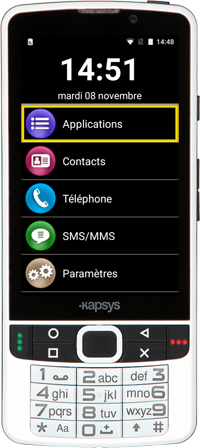
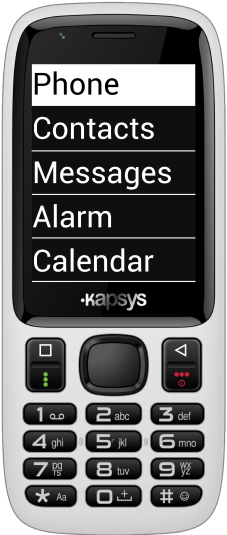
Er sloop een onvolledigheid in vorige artikels en
fiches die we hiermee willen rechtzetten. De volgende drie
Kapsys-producten worden ook door Worldwide Vision (NL) verdeeld met
bijhorende prijzen. MiniVision aan 369 euro, SmartVision Basic aan
529 euro en SmartVision Premium aan 739 euro.
Info: www.worldwidevision.nl
BAUM-gamma bij Ommezien


De onzekerheid over de opvolging van producten van de failliete
Duitse fabrikant Baum stopt door de overname van hun gamma door
VisioBraille (D). In België wordt het gamma Baum-producten van
de Visio-familie en de Vario-brailleleesregels verdergezet door
Ommezien.
Info: www.ommezien.be
Marrakesh-verdrag goedgekeurd

België heeft het wetsvoorstel voor het verdrag van Marrakesh
goedgekeurd. Dat verdrag werd op 28 juni 2013 in het Marokkaanse
Marrakesh ondertekend tijdens een diplomatieke conferentie. Het is
een bindend internationaal verdrag dat de verruimde toegankelijkheid
voor mensen met een leesbeperking kadert en uitwerkt met respect
voor de internationale copyrightregelgeving. Het feit dat België
een wetsontwerp heeft goedgekeurd, betekent erg goed nieuws voor
daisy-gebruikers die niet beperkt willen zijn tot het lectuuraanbod
in eigen land. Op 6 augustus 2018 gaf minister Kris Peeters daarover
een persconferentie in Antwerpen.
Info: www.luisterpuntbibliotheek.be/nl/node/812
Blindshell Classic-gsm
In dit nummer kunt u een testverslag en een technische fiche lezen over de MiniVision.

Info: www.blindshell.com
76 % websites onvoldoende toegankelijk in 2018

AnySurfer liet 1070 hogeschoolstudenten 186 Belgische websites
screenen op toegankelijkheid. Het positieve nieuws is dat 24 %
wel toegankelijk is, wat een stijging van 6 % is ten opzichte
van vorig jaar 2017. De laatste tien jaar is het percentage
toegankelijke websites gestegen van 4 % naar 24 %, wat ook
een positieve trend is. Maar er blijft natuurlijk nog (veel) werk
aan de winkel om een hoger percentage toegankelijke websites te
bekomen. Wie zich in het rapport wil verdiepen en te weten wil komen
wat de veel voorkomende problemen zijn, kan meer lezen via
onderstaande link.
Info: www.toegankelijkheidsmonitor.be/2018.html
GObox-update

Voor gesproken ondertiteling is de FoxLinq al enkele maanden
verkrijgbaar. Voor de aangekondigde GObox, die dezelfde functie
heeft als de FoxLinq, wordt nu december 2018 als lanceringsperiode
aangekondigd. De prijs bedraagt 640 euro. De GoBox kan ook als
aanvulling bij de Webbox gekocht worden tegen een verminderde prijs
van 299 euro, op voorwaarde dat het basisabonnement voor de Webbox
blijft doorlopen.
Info: http://bit.ly/2RexASP
Confort+
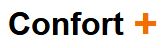
Het Franse Orange heeft een opensource-extensie
(gratis) gemaakt voor drie browsers: Firefox, Chrome en Internet
Explorer. De extensie installeert zich bovenaan het venster van je
browser en heeft een aantal zwart-witknoppen voor de bediening.
Letters kunnen vergroot worden, kleuren zijn uit te schakelen en een
lichtbalk die de muis volgt, kan op het scherm gezet worden. Verder
zijn er preselecties voor verbeterde leesbaarheid, vereenvoudigd
lezen en simpele navigatie. Ook een hulpfunctie is beschikbaar. Het
menu van Confort+ is instelbaar in vier talen: Engels, Frans, Spaans
en Pools. Via het uitgebreide menu zijn lettertype en gebruik van
hoofdletters in te stellen.
Info: http://confort-plus.orange.com/
JAWSBox en OWEB Box
Het Franse CECIAA komt met twee markante producten op de markt: sprekende mini-pc’s met een 8 inch-aanraakscherm.

De OWEB Box is uitgerust met het gratis schermuitleesprogramma NVDA en is verder identiek aan de JAWSBox.
De prijs voor de JawsBox bedraagt 1.095 euro en voor de OWEB Box 595 euro.

Beide modellen bestaan ook in een uitvoering zonder scherm en dan daalt de prijs van de JAWSBox naar 990 euro. De prijs van de OWEB Box zonder scherm is identiek aan de uitvoering met scherm (595 euro). Er is (nog) geen leverancier bekend in België of Nederland.
Info: http://bit.ly/2y5pRh3
KNFB Reader versie 3
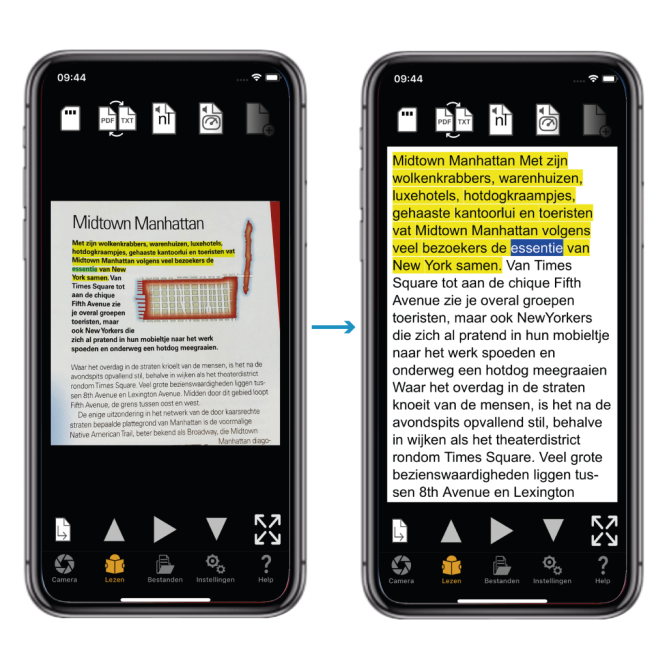
De bekende voorlees-app KNFB Reader is beschikbaar in een versie 3, zowel voor iOS, Android als Windows. De prijs bedraagt 109,99 euro in de overeenkomende app-stores. Een greep uit de nieuwigheden in versie 3:
- nieuwe look & feel om sneller te werken
- knip, roteer en bewerk foto’s voor je de tekst ervan laat herkennen
- de voorgelezen tekst wordt in de fotoweergave op het scherm met een kleurtje gemarkeerd
- schematische weergave van de voorleesvolgorde
- voorlezen van pdf-documenten met taaltags
- bladwijzers toevoegen of verwijderen in pdf-documenten
Info: https://sensotec.be/product/knfb-reader/
Simulatiebrillen slechtziendheid in karton

Een budgetvriendelijke set kartonnen simulatiebrillen voor vijf
types slechtziendheid is sinds kort verkrijgbaar bij
Lowvisionshop.nl. De set kost 19,50 euro en volgende oogziektes
kunnen nagebootst worden: retinitis pigmentosa (RP),
maculadegenaratie (AMD), staar, diabetus retinopathie en diabetus
macula oedeem.
Info: http://bit.ly/2P3KYYs
ARTIKELS
Testverslag van de Kapsys MiniVision, een Nederlandssprekende gsm
Jeroen Baldewijns (Blindenzorg Licht en Liefde)
Vergeet de Alto, vergeet de langverwachte maar nooit verschenen Lucia. Hier is de Kapsys MiniVision. Eindelijk een eenvoudige gsm die claimt bruikbaar te zijn voor slechtziende én blinde gebruikers. Met zijn mooi contrasterend toetsenbord, zijn groot beeldscherm met duidelijke kleurenschema’s en volwaardige Vlaamse spraakweergave is dat op papier hét toestel waar zo velen op zitten te wachten. Wij gingen in deze test na of het papier klopt met de realiteit.
Eerste kennismaking
Het toestel ziet er alvast veelbelovend uit met zijn witte behuizing, fel contrasterende zwarte toetsen, 2,4 inch groot en goed contrasterend beeldscherm. De toetsen zijn goed voelbaar met een duidelijk tactiel puntje op de 5. De toetsen van het numeriek toetsenblok dienen ook om tekst in te voeren, met 'ABC' op de cijfer 2-toets, 'DEF' op de cijfer 3-toets … Een vierrichtingstoets en de toetsen met het groene en rode telefoontje (die beide een dubbele functie hebben) ronden het geheel af. Aan de rechterzijkant zit een aansluiting voor de meegeleverde oortjes en aan de onderkant de aansluiting voor de batterijlader. Aan de achterzijde zit een camera met flitslampje.
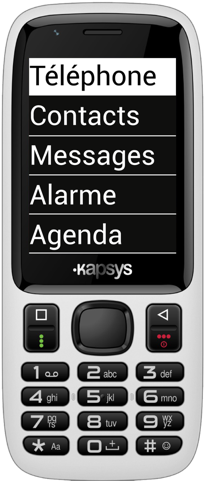
Bediening
Thuisscherm
Het thuisscherm biedt de nodige informatie in goed contrasterende tekens: tijd- en datumweergave, de signaalsterkte, het batterijniveau, het aantal gemiste oproepen en het aantal ongelezen berichten. Jammer dat dat scherm niet direct toegang geeft tot de aangekondigde gemiste oproepen of ongelezen berichten.
Navigeren
De MiniVision is een oldschool-gsm met een numeriek toetsenbord en bedieningsmenu’s in de vorm van lijstjes. Met de onder- en bovenkant van de vierrichtingstoets loop je doorheen de diverse menu’s zoals je dat vroeger op elke 'knopjes-gsm' deed. Een menu-optie activeren doe je met een druk midden op de vierrichtingstoets. Met de terugtoets keer je een niveau terug in de menustructuur. Met de rode toets keer je van om het even welk menu terug naar het beginscherm. En niet alleen de diverse menu’s, maar ook de diverse functies van de telefoon worden op een gelijkaardige manier bediend. Dat beproefde bedieningsconcept wordt door de MiniVision bijzonder bruikbaar gemaakt door het te koppelen aan volwaardige vergrotings- en spraakfuncties (zie verder).
Tekst typen
Het toestel heeft een numeriek toetsenbord dat bekend staat als het
'T9-toetsenbord'. Met andere woorden, op negen cijfertoetsen kun je
ook tekst intypen. Met de toets voor het cijfer 2 kun je ook de
letters a, b en c intypen. Dat doe je door respectievelijk een, twee
of drie keer op de tweetoets te drukken. Een tekstje intikken op
zo’n toetsenbord vergt dan ook meer toetsaanslagen dan bij een
klassiek azertytoetsenbord. Maar dit toestel is dan ook helemaal
niet bedoeld om lange stukken tekst mee te typen.
Tijdens het
typen van tekst kun je gebruik maken van sneltoetsen om tekst te
selecteren en de selectie te kopiëren, knippen en plakken.
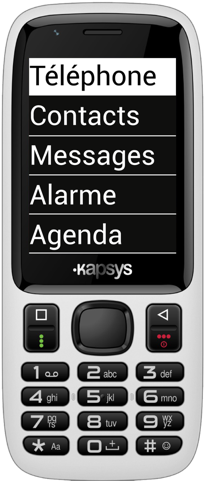
Om het aantal toetsaanslagen te beperken bij het typen van een tekst, bestaan er technieken van woordvoorspelling die uit de context kunnen achterhalen welk woord je wilt typen en je zo een stuk werk uit handen nemen. Dit toestel biedt echter geen woordvoorspelling.
Dicteren
De MiniVision biedt wel een ander alternatief voor de vele toetsaanslagen bij het typen van tekst, namelijk de mogelijkheid om de tekst in het Nederlands te dicteren. Op die manier gaat het een pak sneller om een sms’je, activiteit in je agenda of een nieuwe persoon in je contacten in te voeren. We probeerden de dicteerfunctie uitgebreid uit en die bleek goed te werken.
De MiniVision visueel gebruiken
- Het duidelijk contrasterende toetsenbord en het al even duidelijke beeldscherm bieden een goede basis voor visueel gebruik. Maar er is meer. Bij de Instellingen voor Weergave kun je uitgebreid bepalen hoe het schermbeeld er moet uitzien.
- Je kunt de helderheid van het schermbeeld aanpassen in vijf stappen, waarmee je het verblindingsrisico voor fotofobe gebruikers kunt voorkomen of de leesbaarheid kunt verbeteren voor gebruikers die net veel licht nodig hebben om te kunnen lezen.
- Met de slaapstand bepaal je hoe lang het duurt vooraleer het scherm automatisch gedimd wordt. Daarmee voorkom je dat oudere mensen die wat trager lezen, geplaagd worden met een wegvallend beeld. Je kunt dat instellen tussen 15 seconden en 30 minuten.
- Je kunt de lettergrootte instellen in vier stappen, waarbij de kleinste stand al behoorlijk groot is en je in de hoogste stand nog een viertal letters op een schermregel ziet.
- Dat er bij een grote lettergrootte niet zoveel tekens op het scherm passen, is op zich geen probleem omdat de geselecteerde menu-optie automatisch van rechts naar links voorbijschuift. Met 'tekst-scrollsnelheid' kun je bepalen hoe snel de tekst moet voorbijrollen.
- Voor de weergave van tekst op het scherm kun je kiezen uit zes kleurcombinaties bij 'tekst- en achtergrondkleuren': wit op zwart, zwart op wit, blauw op geel, geel op blauw, geel op zwart of zwart op geel.
- Als je het beeldscherm helemaal niet gebruikt omdat je volledig op de spraakweergave werkt, dan kun je het scherm uitschakelen met de optie 'zwart scherm', waardoor je onnodig accu-verbruik vermijdt.
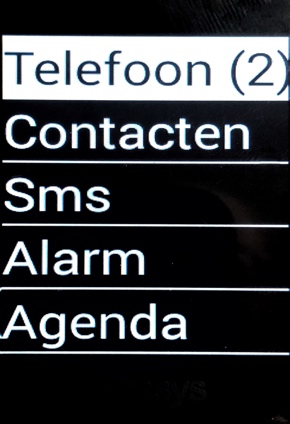
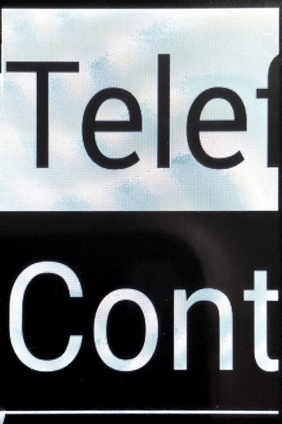


De MiniVision heeft dus alle mogelijke instellingen aan boord om visueel te werken. En als die niet toereikend zijn om het toestel vlot te gebruiken, kun je je toevlucht nemen tot de ingebakken Vlaamse spraakweergave.
De MiniVision blind gebruiken
Spraakweergave
Bij het ingebruiknemen van de MiniVision vraagt het toestel naar je taal. Op basis van jouw antwoord zet hij dan niet alleen de menu’s in de gewenste taal, maar schakelt hij meteen ook de spraakweergave in op die taal. Voor het Nederlands zijn zowel een Vlaamse als een Hollandse stem aan boord. Spreek je een andere taal? Dan is de kans groot dat je ook die aantreft in het lijstje van 17 beschikbare talen.
De stem spreekt netjes alles uit wat er op het scherm verschijnt: de informatie op het beginscherm, de opties uit de diverse menu’s, de naam van de beller van een inkomend gesprek, de ontvangen sms’jes, de gegevens van je contactpersonen, de telefoonnummers en tekst die je intypt …
Bij de instellingen kun je diverse kenmerken van de spraakweergave naar jouw wensen instellen:
- Je kunt de schermuitlezer uitschakelen wanneer je voldoende hebt aan de vergrotende eigenschappen van het toestel.
- Je kunt extra premiumstemmen gratis downloaden (daarvoor moet je wel aan een wifi-netwerk gekoppeld zijn). De spraakkwaliteit verbetert dan merkbaar. Vreemd dat die premiumstemmen niet gewoon standaard geïnstalleerd zijn.
- De spreeksnelheid is in negen stappen in te stellen.
- Met 'spraak voor wekker' bepaal je welke informatie het toestel moet uitspreken als het uit de stand-bymodus ontwaakt: het uur, de datum, de netwerkstatus, het batterijniveau, gemiste oproepen en nieuwe berichten.
- Met de 'editor echo' bepaal je wat er moet worden uitgesproken tijdens het typen van tekst: tekens, woorden, tekens en woorden of niets.
- Met 'lees lijnindex' bepaal je of er bij een menu-optie bijvoorbeeld ook moet gemeld worden "1 van 9", om aan te geven dat je op de eerste menu-optie in een menu met negen menu-opties bent aanbeland. Dat kun je aan- of uitzetten.
- Met 'wachtwoorden voorlezen' bepaal je of wachtwoorden moeten worden voorgelezen als alternatief voor "sterretje, sterretje, sterretje …".
Je kunt de spraakweergave dus volledig instellen zoals we dat van een hulpmiddel voor mensen met een visuele beperking verwachten. De spraakweergave luider of stiller zetten, doe je overigens niet vanuit de instellingen maar met de pijltjestoetsen naar rechts (luider) of links (zachter).
Sneltoetsen
Zoals het hoort voor elk zichzelf respecterend hulpmiddel, krijgt de gevorderde gebruiker van dit toestel via sneltoetsen een directe toegang tot een aantal functies.
Een aantal toetscombinaties op basis van de hekje-toets (rechts van
de nul) gebruik je om informatie op te vragen, zoals: de
telefoonstatus opvragen, het laatst gelezen element opnieuw
voorlezen, het laatst gelezen element spellen of het volledige
scherm voorlezen.
Andere toetscombinaties op basis van de
hekje-toets geven snel toegang tot belangrijke instellingen: direct
naar de instellingen gaan, de spraaksnelheid instellen.
Toetscombinaties op basis van de ster-toets (links van de nul) gebruik je tijdens het editeren van tekst. Je kunt de ster-toets combineren met de pijltje-naar-links- of pijltje-naar-rechtstoets om in een editeerveld tekst te selecteren. Vervolgens kun je de ster-toets met bepaalde cijfertoetsen combineren om de geselecteerde tekst te kopiëren, knippen of plakken.
Functies
Het toestel biedt een beperkte functionaliteit en dat is
opzettelijk, want zo spreek je als fabrikant een niet-onbelangrijke
doelgroep aan. Voor wie meer functies wil, bestaat er immers een
groot aanbod van toegankelijke smartphones.
En natuurlijk:
alle functies van de MiniVision worden netjes ondersteund door de
eerder besproken vergrotende en sprekende weergave die dat toestel
kenmerken.
Uiteraard begint de functionaliteit bij bellen en
berichtjes versturen, anders zou het geen mobiele telefoon zijn.
Bellen
Bellen werkt zoals je dat verwacht. Met de groene toets kom je
direct in de belfuncties, van waaruit je iemand uit de contacten
kunt opbellen of manueel een telefoonnummer kunt intoetsen. Je kunt
er ook de oproepgeschiedenis bekijken of naar de voice mail gaan.
Erg handig is dat je acht contactpersonen direct kunt koppelen aan
de toetsen 2 tot 9. Door een van die toetsen lang in te drukken
vanuit het beginscherm, bel je direct naar de gekoppelde
contactpersoon. Dat is erg handig. Door de cijfertoets 1 lang in te
drukken, krijg je een lijst van de acht directe geheugens.
Als
je wordt opgebeld door iemand die in je contacten voorkomt, dan
wordt de naam van de beller uitgesproken, gevolgd door de melding
"inkomende oproep".
Berichtjes ontvangen en sturen
Net zoals de telefoonfunctie is de sms-functie erg eenvoudig in het gebruik. Je start de functie vanuit het hoofdmenu, kiest iemand uit de contacten en typt het berichtje in, waarbij de spraakweergave per teken en/of woord (dat kun je instellen) uitspreekt wat je typte. Nog makkelijker is het om je berichtje gewoon te dicteren. Na het dicteren herhaalt de spraakweergave je boodschap ter controle. Zoals eerder gezegd, werkt dat erg makkelijk en goed.
Contacten
Contacten geeft toegang tot een eenvoudige telefoonindex, waar je
deze gegevens van je contactpersonen kunt opslaan: de voornaam &
familienaam, het telefoonnummer, het type telefoon (mobiel, werk,
thuis), een notitie en een beltoon die aan deze persoon gekoppeld
is.
Uiteraard kun je vanuit de contacten ook iemand selecteren
waarnaar je wilt bellen of een berichtje wilt sturen.
Alarm
Je kunt de SmartVision ook als wekker gebruiken. Je kunt meerdere alarmtijden instellen en aan elk alarm een eigen beltoon en eventueel een herhalend patroon koppelen.
Agenda
Hier kun je al je afspraken kwijt die vervolgens in een lijstweergave komen te staan. Zo’n lijst is een stuk makkelijker te raadplegen dan een klassieke kalenderweergave. Desgewenst kun je een herinnering met een specifiek alarm aan een afspraak koppelen of afspraken via een herhalend patroon laten terugkomen (voorbeelden: elke dinsdag om 10 uur komt de poetsvrouw of, elk jaar op 19 februari verjaart mijn mama). Dat lijken ons meer dan genoeg functies voor een eenvoudige toegankelijke agenda.
FM-radio
Met de FM-radiofunctie kun je naar je favoriete radiozender luisteren. Daarvoor moet je een setje oortjes gebruiken, want het kabeltje van de oortjes dient als radioantenne. Hou er rekening mee dat de meegeleverde oortjes een erg slechte geluidskwaliteit produceren. Als je een aanvaardbare geluidskwaliteit wenst, zijn een set goede oortjes of koptelefoon noodzakelijk. Handig is wel dat je de tien cijfertoetsen kunt gebruiken om je tien favoriete zenders op te slaan. Hou er wel rekening mee dat de radio niet op de achtergrond kan blijven spelen terwijl je andere functies van de telefoon gebruikt.
Kleursensor
Een handig extraatje is dat je de MiniVision ook als kleurendetector
kunt gebruiken. Die functie werkt op basis van het camerabeeld en is
dus minder nauwkeurig dan een echte kleurendetector. Bovendien
moeten de voorwerpen wel goed belicht zijn. Wie deze functie slechts
af en toe nodig heeft, kan er gerust een beroep op doen, maar als je
vaak en nauwkeurig kleuren wilt herkennen, dan is een echte
kleurendetector de betere optie.
Met de functie 'Vind een
kleur' kun je een kleur opgeven en vervolgens met de camera op zoek
gaan naar een voorwerp met die kleur. Als je de kleur wit opgeeft,
kun je de SmartVision als lichtdetector gebruiken.
De
kleursensor is meteen ook de enige functie die de camera van de
MiniVision gebruikt.

Rekenmachine
Met de rekenmachine kun je eenvoudige bewerkingen uitvoeren: optellen, aftrekken, vermenigvuldigen en delen. Wat je doet, wordt in grote tekens op het scherm getoond en uitgesproken. Al vinden we hier dat de spraakweergave wat verder mocht gaan. Als je bijvoorbeeld '12+4=' intoetst, bevestigt de spraak met: "één twee plusteken vier zestien". Het 'is gelijk aan'-teken wordt niet uitgesproken, wat verwarrend kan zijn. Ook de sneltoetsen om het scherm uit te lezen, zijn niet bruikbaar, waardoor je je berekening niet nog eens kunt nalopen.
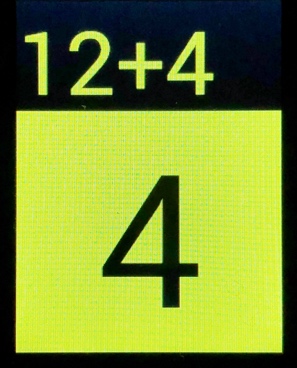
SOS
Via de SOS-functie kun je een aantal telefoonnummers instellen die opgeroepen moeten worden wanneer de gebruiker van het toestel zich in een noodsituatie bevindt. Om de SOS-functie vervolgens te activeren, moet de gebruiker de groene toets gedurende vijf seconden ingedrukt houden. Daar hadden we een afzonderlijke grote knop op de achterzijde van het toestel een betere optie gevonden. Het is immers niet zo evident om een klein knopje gedurende vijf seconden in te drukken als je in een noodsituatie of zelfs in paniek bent.
Instellingen
Zoals elke gsm heeft ook de MiniVision heel wat instellingen waarmee
je het toestel volledig naar je hand kunt zetten. Wanneer je de
instellingen opent, dan valt het op dat de instellingen voor
'Weergave' en voor 'Schermlezer' de eerste twee menu-opties zijn.
Dat is best handig, gezien de doelgroep van het toestel. We
bespraken die instellingen al eerder in dit artikel.
Daarnaast
vind je nog instellingen voor bluetooth, wifi, netwerk, beveiliging,
taal, toetsenbord, datum & tijd en een optie om informatie over
de telefoon op te vragen.
De toetsenbordinstellingen willen we
er nog even uitlichten. Daar kun je namelijk aanvinken dat de
MiniVision geluidssignalen en/of trilfeedback moet geven bij het
gebruik van het toetsenbord, wat een goede extra ondersteuning kan
zijn bij gebruik als niet- of slechtziende.
Wat missen we nog?
Uit dit testverslag zou je kunnen concluderen dat de MiniVision het ideale toestel is als je slechtziend of blind bent en een makkelijk bruikbare gsm zoekt. En als we eerlijk zijn, kunnen we op die stelling maar weinig afdingen. Toch vinden we altijd wel wat om over te vitten. Het zijn geen wereldschokkende dingen, maar voor een volgende versie van het toestel zouden we deze toevoegingen wel zinvol vinden:
- Een paar sneltoetsen om de lettergrootte snel even bij te stellen, zou welkom zijn.
- Ook een sneltoets om het zwart scherm snel aan of uit te zetten, kan handig zijn.
- Sommige gebruikers zouden het wellicht fijn vinden als het T9-toetsenbord ook aan woordvoorspelling zou doen. Dat kan een pak toetsaanslagen besparen bij het typen van tekst.
- Naast de mogelijkheid om tekst te dicteren, zou het ook handig zijn om gesproken commando’s te kunnen geven, zoals: "Bel naar Erna Janssens".
- Een laatste suggestie is minder evident omdat het een hardwarematige aanpassing is en dus pas haalbaar bij een volgende versie van het toestel. Een directe grote SOS-knop aan de achterzijde van het toestel (zoals we die vaak zien bij senioren-gsm’s) zou met name voor oudere gebruikers een zinvolle toevoeging kunnen zijn.
Conclusie
We kunnen geen betere conclusie bedenken dan een herhaling van de eerste zinnen van dit artikel: "Vergeet de Alto, vergeet de langverwachte maar nooit verschenen Lucia. Hier is de Kapsys MiniVision."
Voor een fonkelnieuw toestel is de MiniVision opvallend goed
uitontwikkeld. Als je geen nood hebt aan de vele toeters en bellen
van een smartphone, dan doet dit toestel wellicht alles wat je van
een sprekende gsm mag verwachten. De basisfuncties (bellen,
berichten, contacten) doen gewoon wat ze moeten doen. En kenmerken
zoals de acht directe geheugens en de vele toegankelijkheidsfeatures
zijn de kers op de taart. We moeten al erg vitten om nog essentiële
tekortkomingen te vinden.
De extraatjes zoals de radio, de
kleursensor en de rekenmachine zijn mooi meegenomen, maar zullen
wellicht veel minder gebruikt worden.
Een 'echte' SOS-knop kan voor ouderen wenselijk zijn en zouden we de ontwikkelaar als belangrijkste suggestie willen meegeven voor de MiniVision 2, die hopelijk over een paar jaar volgt.
Het toestel wisselt van eigenaar voor 369 euro. Dat lijkt in vergelijking met de vroegere Alto misschien veel, maar als we de prijs naast de geboden functionaliteit zetten, vinden we dit toestel zijn prijs waard.
De auteur van dit artikel mailen?
Baldewijns.jeroen@lichtenliefde.be
Het schoolbord op je laptop
Renee van Leeuwen en Els Verra, Koninklijke Visio
Op zoek naar het beste mobiele bordcamerasysteem voor in de klas
Een bordcamera maakt het mogelijk om de tekst van een schoolbord of een digibord te projecteren op een laptopscherm of monitor. Bordcamera’s worden in de klas gebruikt door slechtziende studenten en scholieren als hulpmiddel om de lessen (beter) te kunnen volgen. Het is een losse unit die aangesloten kan worden op een laptop. Zodra de camera is aangesloten en de bijbehorende software is geïnstalleerd, kan de scholier of student hem tijdens de les op het schoolbord of digibord richten. De camera projecteert vervolgens die inhoud op zijn laptopscherm. Daarna kan de tekst bijvoorbeeld vergroot worden weergegeven, worden voorgelezen, kunnen er kleurinstellingen worden gemaakt of kan er een foto worden gemaakt.

Onderzoek
Nu zijn er meerdere bordcamera’s op de markt die verschillen in mogelijkheden en kwaliteit. Reden genoeg voor een vergelijkend onderzoek, want welke camera is nu in de praktijk het meest geschikt? We keken daarom in het onderzoek niet alleen naar de hierboven genoemde punten om tekst te presenteren maar ook naar de mobiliteit van het apparaat. Scholieren en studenten moeten hun bordcamera zonder veel problemen mee kunnen nemen als zij van lokaal wisselen. En ten slotte stelden we dat de camera ook gebruikt moet kunnen worden als leescamera. In dat geval kijkt de camera niet naar het bord maar naar een boek of reader die je eronder legt.
De volgende zes mobiele bordcamera’s met beeldschermloepfunctie werden opgesteld en getest:
1. Onyx Portable HD (Optelec)
2. Human Ware Prodigi Connect 12 (Irishuys)
3. Topolino Smart (lexima Reinecker)
4. Scan2Voice-13MP (O.L.V.S.)
5. Read-it Scholar HD (Babbage, Lexima)
6. Magnilink Student Full HD (Babbage)
Om het onderzoek echt compleet te maken, vroegen we ons ook af of je een bordcamera op een goedkope manier zelf kunt maken als je al een programma met vergroting en spraak op de computer gebruikt. Ter vergelijking maakten we daarom een opstelling met het vergrotingsprogramma Fusion op de pc in combinatie met een webcam. De zevende opstelling is dan:
7. Fusion in combinatie met een webcam
Eerste indruk
Op het eerste gezicht springen er drie bordcamera’s uit.
De Scan2Voice-13 MP van O.L.V.S. vanwege zijn compactheid en minimale uitvoering,

de Topolino Capo van Lexima Reinecker vanwege zijn robuuste en zware uitvoering

en de Connect 12 van Humanware. Die heeft een standaard met een eigen, op Android draaiende, tablet.

Conclusie?
Het bleek niet mogelijk een echte winnaar aan te wijzen. Aan elke geteste versie bleken namelijk zowel voor- als nadelen te kleven. Het is dus zinvol om bij het zoeken naar een geschikt model de voor- en nadelen te 'matchen' met de specifieke individuele situatie van scholier of student. Van elk model hebben we de conclusie en uitwerking van de bevindingen in de volgende paragrafen uitgewerkt.
De bordcamera’s met de minste nadelen kunnen we echter wel benoemen. Dat waren de Magnilink Student full HD (het nadeel is het gewicht) en de Scan2Voice-13 MP (het nadeel is de onscherpte bij vergroting boven vijf keer).
1. Onyx Portable HD
Conclusie
De camera is zwaar, maar de vergroting blijft scherp. Hij is geschikt voor een situatie waarin de student niet zo mobiel hoeft te zijn.
Voordelen
- Stabiel
- blijft scherp
- snel aan te sluiten
- mogelijkheid tot splitscreen
- gewicht
- gevoelig voor trillingen bij vergroting
- A4-formaat past niet onder de camera
- camera moet handmatig verschoven worden voor bordfunctie
- OCR alleen mogelijk met extra software
- wordt niet vergoed door zorgverzekering
Wat voor welke prijs
De camera wordt geleverd in een stevige draagtas, inclusief afstandsbediening, twee USB 2.0-kabels, een USB 3.0-kabel, een USB-stekker, een handleiding en een cd met software.
Uiterlijk
De camera ziet er degelijk en stevig uit. Met zijn 1,95 kg is de camera best zwaar om mee te nemen in een rugtas, zeker als er ook nog een laptop en boeken moeten worden meegenomen. Om de camera op te vouwen of uit te vouwen is er een beetje kracht nodig, maar dan staat hij ook stevig op de tafel. De ruimte die de camera nodig heeft, is ongeveer 33 x 35 cm. Opgevouwen meet de camera 35 x 15 x 10 cm. Aan de achterzijde zijn vier aansluitpunten: USB 2.0, USB 3.0, HDMI en een jackplug voor de afstandbediening. Ook is er een controlelampje aan de achterzijde.
In de camera-arm zit een knikgewricht en daarmee is de camera-arm verticaal in drie posities te plaatsen. Om het knikgewricht naar boven te draaien, zijn er twee handen nodig. Horizontaal is het mogelijk om de arm 120 graden te draaien. Aan het eind van de arm bevindt zich de camera die is verpakt in een langwerpige kunststof doos. Het is mogelijk om de camera 50 graden rond te draaien en 180 graden langs de arm. Voor de camera bevindt zich nog een extra lens die uitklapbaar is. Die laatste wordt gebruikt voor een veraf- en dichtbijfunctie.
Het gebruik
De software is geïnstalleerd door de leverancier. Dat duurde ongeveer een uur.

Wij sluiten de camera aan op een laptop met de bijgeleverde USB 3.0-kabel. Helaas heeft onze laptop geen USB 3.0-poort. Volgens de handleiding moet de camera wel correct werken, maar zullen de videobeelden langzamer werken. Ook pluggen wij de USB 2.0-kabel in die nodig is voor het opladen en het kabeltje van de afstandsbediening. De camera wordt aangezet met de afstandsbediening. Het programma start niet vanzelf op, maar dat is natuurlijk wel in te stellen.
Het was even zoeken hoe wij terug konden keren naar het bureaublad en vice versa. Dat lijkt alleen mogelijk met een sneltoetscombinatie F12 + V.

Positioneren van de camera
Het positioneren van de camera richting het bord was even zoeken. In de knikarm zit speling waardoor de camera elke keer wegzakte. Uiteindelijk lukte het door de arm helemaal uit te vouwen en dan de camera in te stellen. Inzoomen lukt alleen met de afstandsbediening. Is er een vergroting nodig, groter dan het bord, dan valt er een deel buiten beeld. Het is dus nodig om de camera telkens te verschuiven.
Een schermafdruk maken, is eenvoudig en kan ook gebeuren door middel een sneltoetscombinatie: F12 + ctrl + s. De afbeelding wordt opgeslagen in mijn afbeeldingen. Om die te openen, moet je eerst met F12 + V wisselen tussen de vensters. Er zijn dus nogal wat toetsenbordhandelingen voor nodig.
De tekst op het bord wordt goed en duidelijk weergegeven op het beeldscherm van de laptop. Ook als er een vergroting wordt ingesteld, blijft het beeld scherp.
Een pagina van een boek of tijdschrift kan 141 keer vergroot worden. Het is niet mogelijk om een pagina op A4-formaat geheel in beeld te krijgen.


Instellen van kleuren
Het instellen van kleuren kan met de afstandsbediening. Die worden ook onthouden, mits je eerst de camera afsluit.
Scannen en OCR
Scannen en OCR is mogelijk met extra software, Open Book. Die moet los bijgekocht worden. Hij was niet bij het demonstratiemodel bijgeleverd en is daarom verder niet getest.
2. Humanware Prodigi Connect 12
Conclusie
Een apparaat met mogelijkheden, maar niet geschikt voor mobiel gebruik.
Voordelen
- degelijke en robuuste uitvoering
- vergroting blijft scherp
Nadelen
- te groot en te zwaar voor frequent mobiel gebruik
- scannen of vergroten van een A4-formaat is slechts in gedeelten mogelijk
- instellen op het bord gaat niet handig
- veel fouten in OCR
Wat voor welke prijs
Voor 2695 euro krijg je een inklapbare standaard en een tablet, een USB-kabel met lader, een bluetoothtoetsenbord, een draagtas met diverse zakjes en een schouderriem.

Uiterlijk
De standaard is gemaakt van metaal, is stevig en geschikt voor veelvuldig en robuust gebruik. De camera moet er apart worden bijgekocht. Die werkt met een bluetoothverbinding en is eenvoudig in de houder te plaatsen. De degelijkheid van het materiaal gaat ten koste van het gewicht. Het hele systeem weegt rond de drie kilo.
Op de tafel heeft de unit 35 x 24 cm nodig. Opgevouwen heeft de unit dezelfde afmeting, maar die ziet er uit als een plat koffertje en heeft zelfs een handvat voor meer draagcomfort.
De Prodigi Connect 12 past niet in een rugzak met normale afmetingen. Je moet dus of een extra grote rugtas kopen of de Prodigi vervoeren in de bijgeleverde tas.
De unit heeft een onderplateau met achteraan twee knikarmen met elk twee gewrichten. Er zijn geen knoppen aanwezig. De hele bediening werkt via de meegeleverde tablet.
De gebruikersinterface bevat standaard vier knoppen: afstand (camerafunctie), loep, galerij (afbeeldingen) en instellingen. Optioneel zijn via het instellingenmenu toe te voegen: Books en Rekenmachine. Books is verbonden met Bookshare, een Amerikaanse dienst voor mensen met een leeshandicap.
Het is mogelijk om een bluetoothtoetsenbord aan te sluiten.
Het gebruik
Het is niet mogelijk om een A4-pagina in zijn geheel in beeld te krijgen.
De scanfunctie met OCR maakte veel fouten. De tekst kan voorgelezen worden.
Om een pagina te lezen moet er eerst live-beeld op de tablet worden ingesteld. Met die instelling is het ook mogelijk om de tekst vergroot weer te geven. Om de tekst te laten voorlezen, moet er eerst een foto worden gemaakt. Zoals al eerder gezegd: het is niet mogelijk om een A4-formaat geheel in beeld te krijgen. Dat moet dus in twee delen gebeuren. Het scannen op zich gaat eenvoudig. Er staan grote pictogrammen op het scherm. Helaas werden er veel scanfouten gemaakt.

De vergroting 40x full HD, levert niet aan scherpte in. Wil je de camera op het bord richten dan is het rechtstellen ook een hele toer.
Positionering van de camera
De camera heeft een flexibele arm met een draaikop tussen de camera en de arm, zodat je de camera goed kunt instellen. Op de camera bevinden zich een knop voor optische zoom, een knop om een schermafbeelding te maken en een mini-USB-aansluiting. Je moet de camera handmatig rechtstellen. Het is niet zo simpel om die dan optimaal gericht te krijgen.
Instelling van kleuren
Via het instellingenscherm is het mogelijk om 16 verschillende kleurenschema’s in te stellen.
Scannen en OCR
Het scannen op zich gaat eenvoudig. Er staan grote pictogrammen op het scherm. De OCR-tekstherkenning was niet bepaald vlekkeloos.
3. Topolino Smart
Conclusie
Voor wie enkel vergroting nodig heeft, is dit een hele goede en gebruiksvriendelijke camera.
Voordelen
- bedieningsgemak
- uitstekende stabiliteit en helderheid
Nadelen
- het gewicht
- geen OCR-mogelijkheid
Wat voor welke prijs
Voor 3995 euro krijg je een 'basisapparaat', een tas inclusief draagband, netvoeding, een adapter, een USB-kabel, software en een gebruiksaanwijzing.
Uiterlijk
De standaard is gemaakt van metaal en ziet er degelijk uit. Het geheel doet wat log aan. Er is een metalen onderplaat. Daarop staat een unit met duidelijke en voelbare toetsen. Daaraan zijn twee armen bevestigd waaraan de camera is gemonteerd. Het hele systeem weegt 2,5 kilogram.
Op de tafel heeft de unit een plaats nodig van 18 x 28 cm. Als de camera is uitgeklapt dan zijn de afmetingen 19 x 45 x 45 cm. Ingeklapt zijn de afmetingen 19 x 10 x 36 cm
De camera laat zich snel en probleemloos aansluiten met een USB-kabel op een laptop waarop de software al was geïnstalleerd.


Het gebruik
De camera heeft een maximale vergroting van 85 keer en blijft scherp. De optische zoom is maximaal 50 keer en nog te vergroten tot 85 keer digitale zoom. Schrijven onder de camera gaat heel goed, alhoewel je bij de maximale vergroting geen overzicht meer hebt.

In de positionering van de camera worden de instellingen opgeslagen. Bijvoorbeeld als de camera naar beneden wordt gericht (leesstand) gaat de verlichting aan en blijft de camera staan op het omgekeerde contrast. Richt je de camera weer op het bord (ruimtestand), dan schakelt de verlichting uit en wordt het beeld overgeschakeld naar een andere, vooraf ingestelde kleurinstelling.
De camera beschikt over een autofocus,is draai- en kantelbaar en heeft verschillende full color-monochroomkleuren. Op een overzichtsvenster is door een kruisaanduiding te zien waar in de tekst je je bevindt. Er is ook een mogelijkheid om videobeelden op te slaan. Geluid wordt daarbij niet opgenomen.
De bediening is eenvoudig. De instellingen kunnen zowel op het apparaat zelf worden gedaan als op de laptop.
Positioneren van de camera
Je moet de camera handmatig richten, maar de camera is eenvoudig in positie te brengen door de stabiele standaard.
Instellen van kleuren
Het instellen van de kleuren, kan, net zoals de overige instellingen, zowel op de voet van de camera worden gedaan als op de laptop. De instellingen zijn eenvoudig te maken en worden ook onthouden.
Scannen en OCR
De camera beschikt niet over software om tekst te laten voorlezen.
4. Scan2Voice
Conclusie
Zeer geschikte camera voor mensen die graag gebruik willen maken van gesproken tekst. De scherpte van de beelden is tot vijf keer vergroting redelijk, daarna neemt de scherpte ernstig af.
Voordelen
- het gewicht
- compactheid
- goede OCR-tekstherkenning
Nadelen
De vergroting is in vergelijking met andere bordcamera’s minder scherp.
Wat voor welke prijs
Voor 1990 euro krijg je een hele kleine camera op een standaard, een nylon draagtas, een USB-kabel, een dvd met software en drie licenties.
Het uiterlijk
Met zijn gewicht van 1 kg is dit de meest compacte en lichtste bordcamera.

De standaard is gemaakt van een lichte metaalsoort met een kniegewricht in het midden. De camera zit in een klein doosje van 3 x 3 x 4 cm. De camera kan geplaatst worden in verschillende posities waardoor er ook een heel vel A4-formaat onder geplaatst kan worden. Voor kleinere objecten plaats je de arm in hoek van 90 graden en voor hele kleine tekst kun je de camera nog verder richting het papier knikken. Verder is er een bordstand en een transportstand.
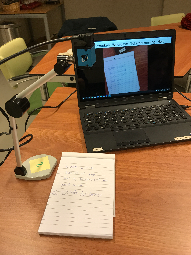
De scanner neemt, eenmaal op de tafel geplaatst, weinig plaats in: 9 x 9 cm.
De aansluiting op de laptop gaat snel met een USB-kabel.
De vergroting is tot 70 keer digitale zoom. Het beeld is in vergelijking met andere bordcamera’s minder scherp.
Voor bordmodus, schrijfmodus en leesmodus moet de camera apart worden ingesteld. Dat kan met een sneltoets of via het menu. De camera moet handmatig worden gedraaid.
Door het livecamerabeeld kan er makkelijk worden ingezoomd. Je kunt met de muis over het scherm bewegen of de pijltjestoetsen gebruiken.
De bediening is simpel met sneltoetscombinaties die wel even gevonden moeten worden. Met andere woorden, een demonstratie of korte training is wel handig.
Positioneren van de camera
De camera moet handmatig worden gericht en gedraaid. Door de stabiele positie ging dat vrij eenvoudig.
Instellen van kleuren
Via het menu kunnen er verschillende kleurinstellingen worden gemaakt. Kleuren kunnen worden omgekeerd, maar ook aangepast zoals witte letters op een blauwe achtergrond.
Scannen en OCR
De Scan2Voice richt zich, zoals de naam al doet vermoeden, vooral op het omzetten van geschreven tekst naar gesproken tekst. Daarvoor wordt Abbyy Finereader gebruikt. De stemmen zijn van Acapela. Die heeft vier Nederlandse stemmen.
Boeken kunnen worden gescand en kunnen worden omgezet naar een .wav-bestand.
Het scannen van de verschillende pagina’s kan snel met een toets op de laptop.
5. Readit Scholar HD
Conclusie
Het is een hele goede camera met een heel helder beeld. Het schakelen naar bordfunctie en leesloepfunctie gaat echter niet erg handig.
Voordelen
- het gewicht
- past samen met laptop in rugtas
- goede OCR
- A4-formaat kan in 1 keer worden gelezen
- eenvoudige bediening
Nadelen
Je moet handmatig omschakelen van lees- naar ruimtefunctie door een extra lens te plaatsen.
Wat voor welke prijs
Voor 3950 euro krijg je de Readit Scholar HD geleverd met een hoofdtelefoon en een rugtas waarin de Readit Scholar kan worden opgeborgen samen met een 15.6 inch-laptop.
Uiterlijk

Het lijkt alsof er een fotocamera op een tweebenig statief is geplaatst. Dat komt voornamelijk door de uitstekende lens. De constructie oogt heel stabiel en degelijk.
Pak je het toestel op, dan is het verrassend licht, 1,2 kg.
De camera heeft een optische zoom en geeft een heel scherp beeld.
Scannen en OCR
Het is mogelijk om live te vergroten of je document te lezen door een foto te nemen en vervolgens op het scherm van de laptop in te zoomen. Het OCR-programma kan goed omgaan met kolommen. Het is mogelijk om een krant of tijdschrift van A3-formaat in een keer te scannen en te laten voorlezen. Meerdere pagina’s achter elkaar scannen, gaat snel en eenvoudig. De OCR kan goed omgaan met verschillende talen en kiest automatisch om voor te lezen in de gedrukte taal.
Onhandig is dat de camera snel in slaapstand gaat.
Positioneren van de camera
De camera laat zich makkelijk in de juiste stand draaien. Minder handig is het draaien van de camera naar lees- en ruimtefunctie. Om een document te lezen, moet er handmatig een extra lens voor gezet worden.
Het instellen van kleuren
Er zijn 50 kleurinstellingen mogelijk. Dat kan gedaan worden in het menu op de laptop.
6. Magnilink Student Full HD
Conclusie
Het apparaat werkt erg goed en is zeer compleet voor een bordcamera. Nadelig is het gewicht en de grootte. Als je niet te vaak van lokaal hoeft te wisselen, is dit een uitstekende keus.
Voordelen
- heel veel functies
- bedieningsgemak
- scherpe vergroting
- betrouwbare OCR
Nadelen
- gewicht en grootte
Wat voor welke prijs
De Magnilink Student kost ongeveer 3950 euro en wordt geleverd in een stevige draagtas. De tas past niet in een rugtas en zal apart meegenomen moeten worden. In de draagtas bevindt zich een leescamera, USB-kabels, USB-geheugenstick met software, een poetsdoekje en een de gebruikershandleiding. De Magnilink zelf weegt 1,9 kg en zou zonder beschermende tas eventueel wel in een (grote) rugzak passen. De benodigde software wordt meegeleverd op een USB-stick en eenmaal aangesloten opent het installatieprogramma vanzelf. Overigens hoef je je daar niet te veel zorgen over te maken, want de prijs is inclusief instructie.


Uiterlijk
De bordcamera wordt geleverd op een statief en staat stabiel op een stevige voet met twee uitklapbare zijvleugels. De arm is licht gebogen met een knikarm. De camera is rechthoekig van vorm en is 360 º draaibaar. Op de voet is een bedieningspaneel bevestigd dat goed-voelbare knoppen heeft en een duidelijk contrast.
De bordcamera neemt uitgeklapt een plek in van ongeveer 27 x 35 cm. De hoogte is 40 cm.
De aansluiting met de laptop gaat met een USB-kabel.
De vergroting van de camera is 1,4 – 75x.
Het gebruik
Eenmaal aangesloten, is de camera makkelijk te bedienen. Er is een afstandsmodus en een beeldschermloepmodus. Wisselen tussen die functies is mogelijk door de camera te draaien. De autofocus zorgt voor de scherpstelling. Het is mogelijk om kleuren aan te passen. Als je de computer afsluit, blijven die behouden, evenals de instellingen voor licht, vergroting, leeslijn, rotatie en spiegeling.
Het is mogelijk om een leeslijn te laten meelopen, zowel bij het gebruik als bordcamera als bij de beeldschermloepfunctie. De letters blijven scherp, ook bij een maximale vergroting. Het beeld als geheel wordt wel wat instabiel.
Op het bedieningspaneel is het mogelijk om de volgende instellingen te maken: verlichtingsconfiguratie, autofocus, zoom-instelling, leeslijn, wisselen tussen zwart-wit en kleur. Als je de knop van de kleurwisseling drie seconden ingedrukt houdt, draait het beeld. Dat is handig omdat je bijvoorbeeld zo je make-up kan bijwerken, maar ook als je de camera 180 º draait om 360 º rond te kunnen kijken.
Op de laptop zijn meer functies in te stellen. Die zijn te benaderen met een sneltoetscombinatie. Zo is het bijvoorbeeld mogelijk om een foto of zelfs een video-opname te maken, het OCR-proces te starten, te schakelen naar een splitscreenmodus en om lees- en zoominstellingen te wijzigen.
Positioneren van de camera
De camera moet handmatig in positie worden gebracht, maar door de stabiele constructie levert dat niet veel moeilijkheden op.
Instellen van kleuren
Kleuren kunnen worden gewisseld op het bedieningspaneel. Echter met een beperkte keuze. In het menu kunnen meer kleuren worden ingesteld. Kleurinstellingen worden onthouden.
Scannen en OCR
De OCR werkt goed en is eenvoudig te bedienen door een sneltoetscombinatie op de laptop.
7. Een webcam met Fusion
Conclusie
Hij is niet geschikt als bordcamera.

We hebben een full HD C922 Pro Stream Webcam van Logitech gebruikt van 100 euro. De knijparm is van een Go-Pro.

De webcam heeft een zogenaamde plug-and-play-functie en was als zodanig makkelijk te installeren. Het beeld veraf is schokkerig en onscherp. Dichtbij geeft de camera een veel scherper beeld en is het ook mogelijk om een lcd-scherm af te lezen.
Kleur- en Zoominstellingen kunnen gemaakt worden met Fusion. Wij konden snel de conclusie trekken dat deze camera niet geschikt is als bordcamera. Schrijven en lezen onder deze camera zou nog wel een optie kunnen zijn al is het noodzakelijk verplaatsen van de tekst niet heel handig.
VisioLab
Dit onderzoek is uitgevoerd door Renee van Leeuwen en Els Verra namens het VisioLab. Het VisioLab kenmerkt zich door kortdurende onderzoeken naar innovatieve (technologische) ontwikkelingen. Het VisioLab is geen fysiek lab; de onderzoeken worden uitgevoerd op verschillende Visio-locaties zoals Wonen, Revalidatie of Onderwijs.
De resultaten van dit onderzoek zijn ook verwerkt in een Excelsheet.
Voor meer informatie over dit onderzoek of om de Excelsheet te ontvangen, kun je contact opnemen met reneevanleeuwen@visio.org of elsverra@visio.org.
Test: Doro 8035, smartphone voor slechtzienden
Frits Jongboom, Koninklijke Visio
Over Doro
Doro is een Zweeds bedrijf dat zich vooral richt op de ontwikkeling, marketing en verkoop van telefoons voor senioren die al dan niet slechtziend zijn. Hun Smartphone Androidlijn bestaat uit vier modellen. In deze review kijken we naar de Doro 8035 en de geschiktheid van die telefoon voor mensen met een visuele beperking.
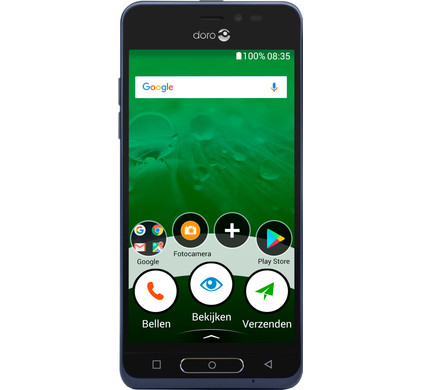
Uit de doos
Wat als eerste opvalt, is dat er een zeer praktisch oplaadstation standaard wordt meegeleverd met de Doro 8035.
Het toestel wordt op zijn kant in het oplaadstation gezet. Het gepriegel met een klein oplaadkabeltje is daarmee overbodig geworden.
Hoewel duurdere toestellen een mogelijkheid hebben om draadloos op te laden, is het oplaadstation van de Doro een goede tussenoplossing.
Het toestel zelf maakt een stevige indruk en is bedoeld om zonder beschermhoesje te worden gebruikt. Met een beschermhoes past de telefoon ook niet meer in het oplaadstation.
Het toestel voelt wat zwaar aan met zijn 171 gram. Aan de achterkant van het toestel is een verdikking waarin de camera en een extra knop zijn verwerkt.
De handleiding die meegeleverd wordt, is opgemaakt in een erg klein lettertype en is zonder hulpmiddel niet te lezen voor mensen met een visuele beperking.
Als het toestel eenmaal werkt, komt de eerste keer bij het aanzetten een opstartgids in beeld die je door de basale bediening loodst.
Specificaties
De specificaties zijn die van een enigszins verouderde instapmodel-smartphone. De Qualcomm MSM8909-chipset is geen hoogvlieger. Het geheugen (16 GB opslag en 2 GB intern) is aan de zeer magere kant. Voor de eenvoudige dingen zoals bellen, sms’n en wat surfen op internet voldoet de telefoon echter.
Het scherm meet vijf inch met een relatief lage resolutie van 1280 x 720. De camera aan de achterzijde is een 5MP. Aan de voorkant huist een 2MP-camera.
De telefoon wordt geleverd met een Android 7.1.2-versie van anderhalf jaar geleden. Binnen Android 7 zorgt DORO voor updates. Een upgrade naar Android 8 is niet mogelijk.
De opgegeven maximale gesprekstijd op een volle acculading is 15 uur en de maximale stand-bytijd is 550 uur.
De drie standaard Android-knoppen aan de onderkant van het scherm bevatten fysieke drukknoppen, zodat duidelijk voelbaar is wanneer je die knoppen indrukt.
Aan de achterkant beschikt de telefoon over een assistentieknop voor hulp onderweg.
Het toestel beschikt niet over een vingerafdrukscanner om de telefoon te ontgrendelen.
De adviesprijs van het toestel is 199 euro.
In de praktijk
De Doro 8035 kent een aangepaste softwareschil. Dat is een zogenaamde Launcher die bovenop de Androidversie wordt geïnstalleerd. We noemen dat voor het gemak de Doroschil. Die zorgt ervoor dat de iconen op het scherm groter zijn en dat een aantal gangbare apps zijn aangepast.
Doro zet daarbij in op mensen die vergroting nodig hebben. Voor gebruikers van Talkback is het goed om te weten dat de Doroschil daarmee niet compatibel is.
De maximale lettervergroting is ongeveer twee keer. Dat is bovenop de maximale vergroting die in Android zelf in te stellen valt. In de praktijk kan die twee keer een heel verschil maken.
De Doro kent twee manieren om door schermen te navigeren: een eenvoudige modus voor beginners en een geavanceerde modus voor meer ervaren gebruikers. Bij die laatste modus zijn de icoontjes ook weer iets kleiner.
De Doroschil voert de ingestelde lettervergroting door in een aantal standaard apps zoals telefoneren, contacten, mail, sms en agenda.
Het is erg jammer dat er geen ondersteuning binnen de Doroschil is voor grotere letters in Whatsapp, een nieuwsapp en bijvoorbeeld een app om te bankieren.
Door omhoog te vegen vanaf de onderkant van het Doroscherm kom je onder andere bij de instellingen en de stemassistent voor spraakinvoer.
Handig
De Doro 8035 biedt een aantal handige mogelijkheden voor mensen met een visuele beperking:
- Via de Doro Manager is het mogelijk om de smartphone te beheren vanaf een computer.
- De Doroschil rondom Android is ontwikkeld voor mensen met een visuele beperking die tot ongeveer twee keer vergroting nodig hebben.
- De telefoon kent een eenvoudige bediening met grote pictogrammen.
- De 3 standaard Androidknoppen aan de onderkant van het scherm bevatten fysieke drukknoppen.
- Het toestel is met een bedrag van 199 euro redelijk geprijsd.
- Er wordt een makkelijk bedienbaar oplaadstation meegeleverd.
Voor verbetering vatbaar
- De Doro 8035 is een enigszins verouderde instaptelefoon met Android 7.1
- Er kan niet worden geüpgraded naar Android 8.
- Het geheugen van de telefoon is aan de magere kant.
- Er worden alleen een aantal standaard apps ondersteund met grotere letters. Er is bijvoorbeeld geen Whatsapp en bankieren-appondersteuning binnen de Doroschil.
- De vergroting is beperkt tot plusminus twee keer bovenop de maximale lettergrootte van Android.
- Er is geen Talkback-ondersteuning binnen de Doroschil.
- De papieren handleiding is erg klein afgedrukt.
- Er kan niet gekozen worden voor een telefoon met een groter of kleiner scherm.
Alternatief
Een alternatief voor de Doro 8035 telefoon is beschikbaar als een willekeurige Android-telefoon waarop de schil Big Launcher voor plusminus 10 euro geïnstalleerd wordt vanuit de Play-Store. Met deze Launcher kunnen de letters tot wel vier keer vergroot worden (Doro gaat tot twee keer).
Hoewel er verschillen zijn, heeft Big Launcher in grote lijnen dezelfde mogelijkheden als de Doroschil. Ook daar vinden we geen Whatsapp- of bankieren-appondersteuning. Big Launcher mist ook een toetsenbord met vergrote toetsen. Om die te verkrijgen, moet je een aparte app downloaden zoals 1C- toetsenbord of Dorotoetsenbord.
Het voordeel van het werken met Big Launcher is dat je daarbij zelf kunt bepalen op welke Androidtelefoon je de schil wilt installeren. Dat kan een bestaande telefoon zijn of een nieuw aan te schaffen telefoon. Je bepaalt daarmee dus ook zelf de schermgrootte ervan.
Andere alternatieven zijn te vinden bij de iPhone-modellen van Apple.
Conclusie
Doro heeft met de Doro 8035-telefoon een aardig instapproduct in huis voor mensen met een visuele beperking die tot twee keer vergroting nodig hebben en een eenvoudige telefoon zoeken voor huis- tuin-en-keukengebruik.
Het is jammer dat er maar een beperkt aantal apps de grotere letters van de Doroschil overnemen. Een vergelijkbaar alternatief binnen het Androidbesturingssysteem bestaat uit een losse Androidtelefoon met de Big Launcherschil en de 1C-toetsenbord-app.
Prijzen van besproken artikelen
Doro 8035 telefoon: 199 euro
Big Launcher-app: 9,99 euro
1C-groot toetsenbord-app: 4 euro
Dorotoetsenbord-app: gratis
Afbeeldingen
Telkens links een Nokia 6 telefoon met Big Launcher-schil. Rechts de Doro 8035.

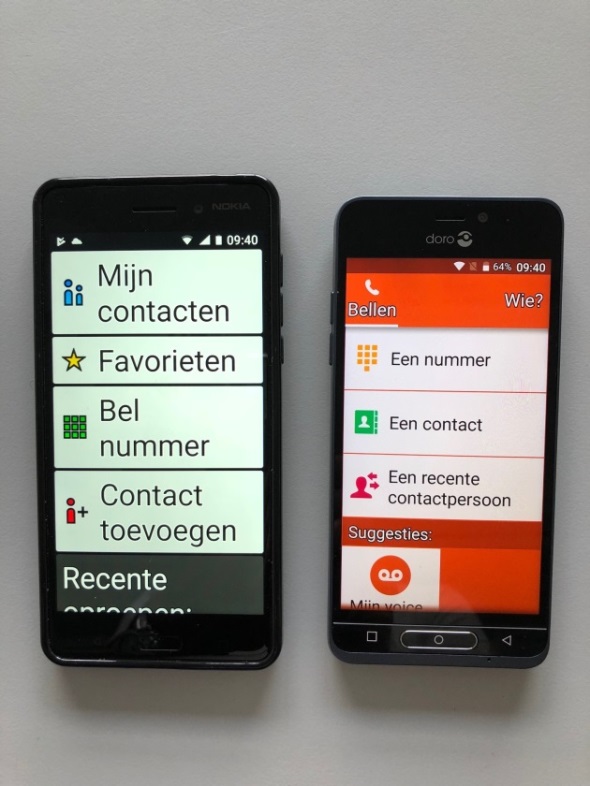
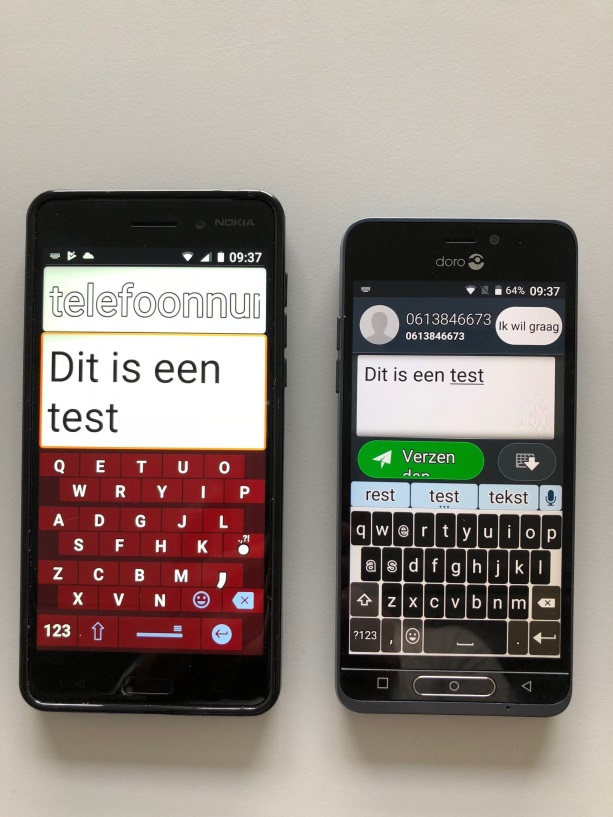
De auteur van dit artikel mailen?
Songteksten en gitaarakkoorden spelen met Ultimate Guitar Chords & Tabs
Marc Stovers, Koninklijke Visio
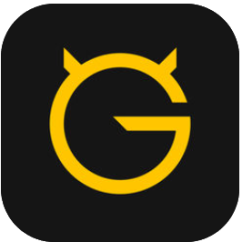
Speel je gitaar en zoek je een app waarmee je songteksten met akkoorden kunt zoeken en oefenen, dan is Ultimate Guitar voor iOS misschien iets voor jou.
Ultimate Guitar geeft toegang tot gitaartabs van honderdduizenden muziekstukken die je kunt weergeven als songtekstregels met de bijbehorende akkoorden. Ook kan de app een gelinkte video afspelen van de gekozen nummers.
Wat opvalt aan deze app is dat hij behalve veelzijdig ook behoorlijk goed toegankelijk is. Reden voor een test!
De app is zowel geschikt voor iPhone als voor iPad, maar de schermen waardoor je navigeert, verschillen, afgezien van de grootte, niet heel veel van elkaar. Wij testten daarom de iPadvariant, zodat we ook de visuele mogelijkheden beter konden meenemen.
Hieronder vind je puntsgewijs wat je met de app kunt en hoe je die kunt gebruiken als je slechtziend of blind bent.
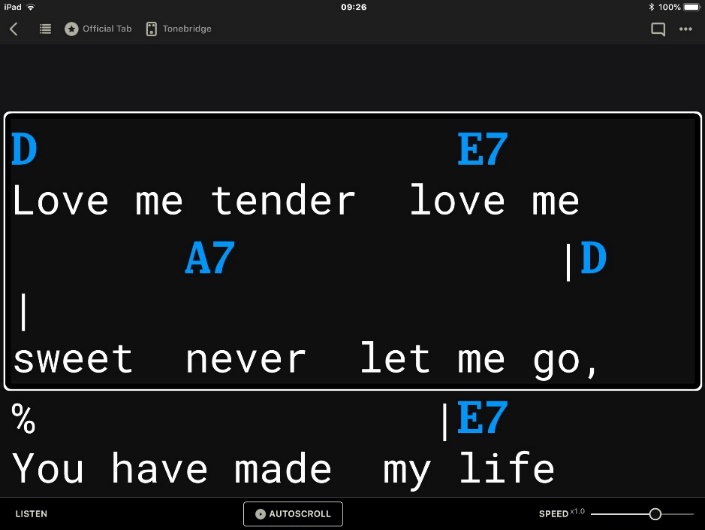
Wat kost de app?
De app kun je gratis downloaden en daarin vind je de basisfuncties zoals zoeken en tonen van tekst met akkoorden, waarmee je aan de slag kunt. Wil je meer, dan kun je met een in-app-aankoop de mogelijkheden op abonnementsbasis nog uitbreiden. Je bent dan ook verlost van eventuele reclame en pop-ups die je aanmoedigen om een abonnement te nemen. Even opletten: als je de app (voor het eerst) start, ga je een of meer schermen door die bedoeld zijn om een abonnement te kiezen. Wil je dat niet, activeer dan de sluitknop rechtsboven. Die is mogelijk niet gelabeld. Een beetje hulp van een goedziende kan je dan helpen om erachter te komen waar hij precies te vinden is.
Interface en toegankelijkheid
De interface is duidelijk, overzichtelijk en kent voornamelijk zwart-witte tinten met goed contrast. De app kent veel mogelijkheden om het beeld van songtekst en akkoorden aan te passen in kleur, lettergrootte, lettertype, en geeft ook de mogelijkheid om onderdelen te verbergen.
De toegankelijkheid met VoiceOver is goed. Alle knoppen zijn te benaderen, maar een aantal knoppen moeten nog wel gelabeld worden.
Nummers zoeken en opslaan
Je kunt makkelijk nummers zoeken via het zoekveld dat je in het hoofdscherm vindt. De keuze is daarbij reuze! Als je een nummer zoekt, kun je daar meerdere hits bij krijgen. Dat zijn versies van collega-gitaristen en die keuze maakt het mogelijk de voor jou makkelijkste variant te kiezen. De eerste keus in de resultatenlijst is veelal de officiële, waarvoor je een abonnement nodig hebt. Heb je dat niet, dan kun je een andere versie proberen. Wil je het stuk bewaren, dan kun je een favorietenlijst aanmaken. Je hebt daarvoor een account nodig. Je kunt je bestaande Facebook- of Google-account gebruiken, of een nieuw account aanmaken.
Songteksten en akkoorden lezen
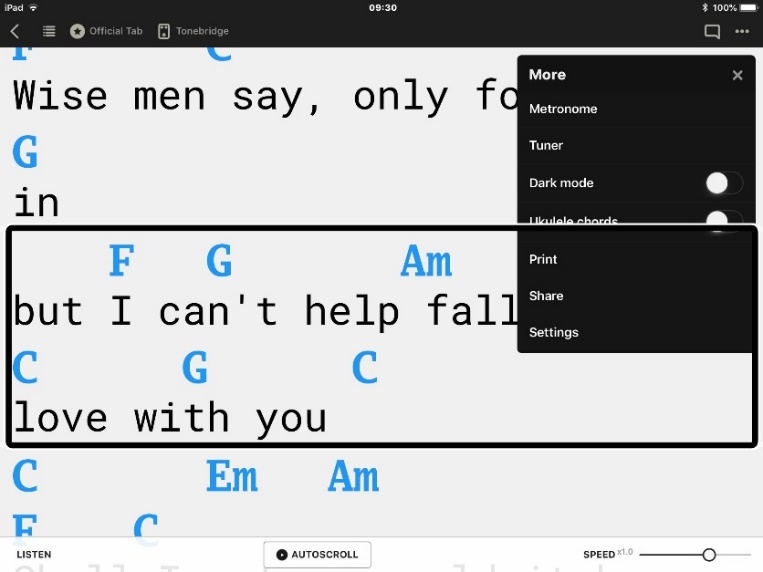
Heb je eenmaal dat geweldige nummer gevonden, dan verschijnt dat in beeld als titel, met daaronder de akkoorddiagrammen met vingerzettingen. Weer daaronder toont de app de songtekst met akkoorden. De akkoorden worden in letternotatie weergegeven, bijvoorbeeld Dm voor D Mineur. Om de teksten groter te maken, kun je eenvoudig pinchen of het lettertype vergroten in het menu. Je kunt daarbij behoorlijk ver gaan. Het standaard lettertype Courier is voor velen niet het best leesbare, maar dat kun je gelukkig veranderen in een schreefloos lettertype. Ook de kleur van de akkoordletters kun je aanpassen om ze te onderscheiden van de songtekst. Wil je liever de tekst wit op zwart, dan kun je de 'dark mode' aanzetten.
Ook teksten uitlezen met VoiceOver gaat goed. Als je door middel van vegen door de tekst navigeert, spreekt VoiceOver na elke veeg één tekstregel met de akkoorden uit. Je hoort bijvoorbeeld: Am C D F There is a house in New Orleans. Heb je een brailleleesregel aangesloten, dan kun je op dezelfde manier (bijvoorbeeld met de duimtoetsen) door het lied navigeren, waarbij eerst de akkoordregel (met veel spaties) en daarna de tekst wordt getoond. Als je het scherm niet visueel kunt aflezen, moet je dus nog wel zelf nagaan welk akkoord je op welke plek in de zin moet spelen. Als je het lied kent, is daar vaak wel uit te komen.
Een heel handige optie is de mogelijkheid om onderdelen te verbergen die je niet wilt gebruiken, zodat het scherm overzichtelijker wordt. Hebben bijvoorbeeld de akkoorddiagrammen voor jou geen meerwaarde, dan kun je die via het menu wegtoveren zodat je minder hoeft te scrollen om naar -of door- de songtekst te navigeren.
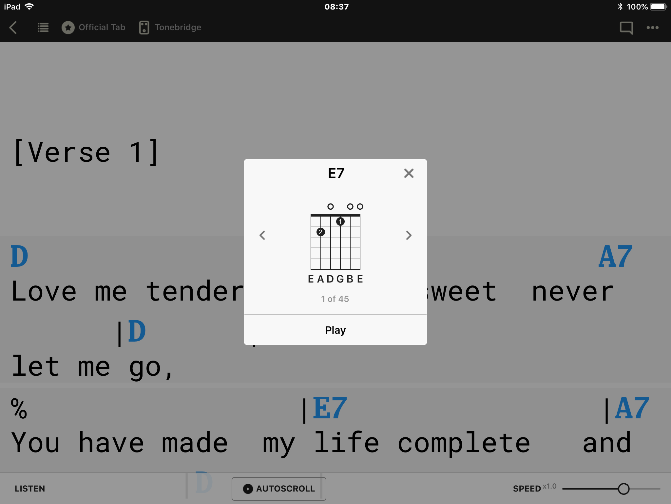
Nog een handigheidje: als je op een akkoord tikt, dan verschijnt de vingerzetting als pop-up in beeld. Je kunt die niet met pinchen vergroten, maar wel met de zoomfunctie. Je kunt het akkoord zelfs laten afspelen!
Luisteren en scrollen
Veel stukken die je oproept, kun je beluisteren door een gelinkte video (of audio) af te spelen van Youtube, Spotify of Apple Music. De video verschijnt als minischerm links onderin. Wil je vooruit of terugspoelen, dan kan dat door de schuifregelaar heen en weer te bewegen. Dat is overigens wel een gepriegel.
Om je handen vrij te houden tijdens het spelen, kun je de songtekst laten scrollen in een zelf te bepalen snelheid. Er is daarbij overigens geen koppeling met een eventuele video die je afspeelt. Als alternatief kun je een bluetooth (Airturn)-voetpedaal gebruiken om 'voet'matig te scrollen. Daarbij moet je eenmalig instellen welke actie je aan welke pedaal wilt koppelen. Je kunt daarbij kiezen of je met de pedaal de Autoscroll-snelheid wilt aanpassen, naar het volgende nummer wilt springen of een tekstregel naar beneden wilt scrollen. In het laatste geval liep in onze test met een Airturn-pedaal de VoiceOver-cursor helaas niet mee. Dat komt omdat daarvoor de 'pijl rechts'-actie nodig is. Wellicht kan een andere pedaal met meer functies die actie wel simuleren.
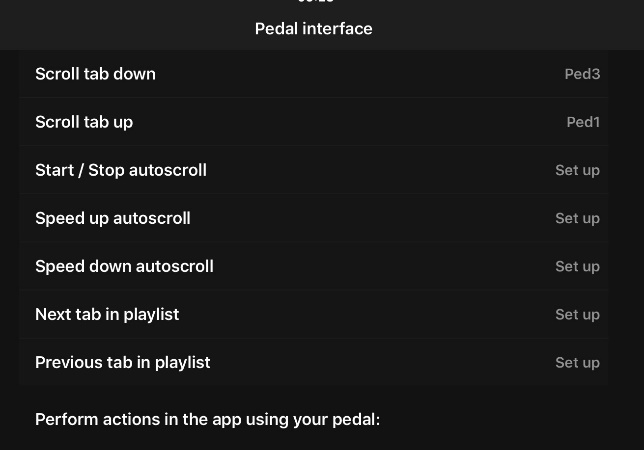
Sommige versies van nummers kennen een uitgebreider 'pro'-format. Die kunnen ook in volledige tabulatuurnotatie worden getoond. Je ziet dan in detail welke vinger je wanneer op welke snaar en fret moet zetten. Dat zijn vaak de 'Official Tab'-versies en ook die kunnen afgespeeld worden. Dat gaat dan niet via een video, maar via de ingebouwde synthesizer van de iPad en dat geeft veel flexibiliteit. Je kunt bijvoorbeeld kiezen van welk instrument je de tabulatuur wilt zien (bijvoorbeeld basgitaar, gitaar of de elektrische gitaar), het volume per instrument regelen, of één instrument beluisteren. Dat regelen doe je via een soort van mengpaneeltje met knopjes die VoiceOver prima uitleest. De songtekst of de tabulatuur loopt dan tijdens het afspelen netjes mee. Wil je op je gemak oefenen, dan kun je de afspeelsnelheid verlagen met de daarvoor bedoelde schuifregelaar.
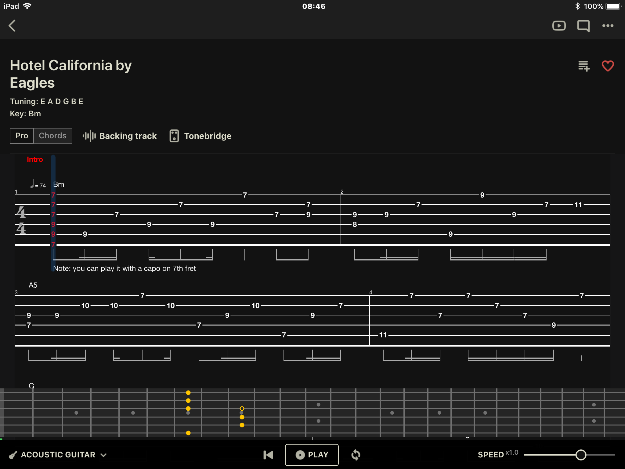
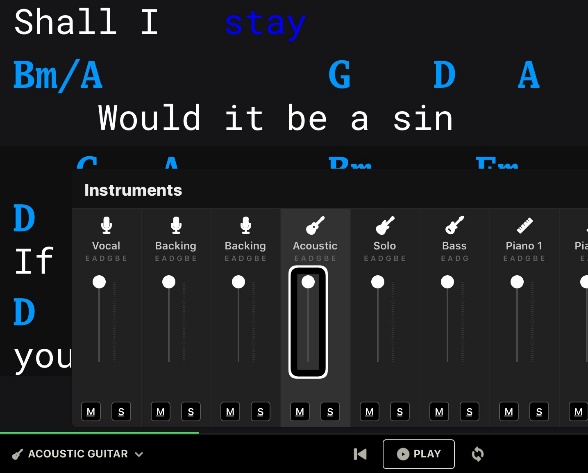
Extra’s
Zoals gezegd: deze app kent veel mogelijkheden en het is te veel om alles op te noemen. Een paar extra’s willen we je niet onthouden.
Zo heeft de app een ingebouwde metronoom, waar je het tempo van kunt instellen door op een knop de maat te tikken. De 'klassieke' schuifregelaar om het tempo in te stellen, is helaas niet te benaderen met VoiceOver. Ook kun je een stemapparaat oproepen. Die heeft een klassieke wijzernaald en is daarom alleen visueel te gebruiken. De app heeft een bibliotheek waar je vingerzettingen van akkoorden kunt opzoeken. Ten slotte kun je de gevonden songtekst ook exporteren als 'platte tekst' naar bijvoorbeeld de mail-app. Speel je dus geen gitaar, maar zing je bijvoorbeeld in een koor en ben je op zoek naar songteksten, dan kun je aan deze app ook nog wat hebben.
Conclusie
Muziek weergeven in welke notatie dan ook, is complexer dan gewone tekst lezen. Dat maakt ook een toegankelijke weergave een stuk lastiger. Maar vergeleken met traditioneel notenschrift zijn akkoordschema’s relatief eenvoudig. Wie met zijn gitaar uit de voeten kan met tekst, akkoorden en een voorbeeldvideo, kan zeker wat aan deze app hebben. Ultimate Guitar Chords & Tabs maakt het oefenen en spelen van muziek mogelijk op moderne en toegankelijke wijze binnen de grenzen die de notatiewijze biedt.
Meer weten over ICT-toepassingen voor muzikanten?
Dit onderzoek is uitgevoerd als onderdeel van project ict4music van Koninklijke Visio. Doel van dat project is om toegankelijke ICT-toepassingen voor visueel beperkte muzikanten in kaart te brengen en te documenteren. De resultaten van artikelen, onderzoeken, overzichtslijsten, handleidingen en tips vind je op https://kennisportaal.visio.org, thema Muziek maken.
Voor meer informatie kun je contact opnemen met marcstovers@visio.org.
Gezond bewegen– praktijktest activity trackers
Mark Lanting, Koninklijke Visio

De afgelopen jaren werd de markt overspoeld door smartwatches en activity trackers - kleine slimme draagbare apparaten die je fysieke activiteiten meten en gericht zijn op je gezondheid. Een goede aanleiding voor Visio om te onderzoeken wat het effect is van het dragen van een dergelijk apparaat. Stimuleert een activity tracker nu echt om meer te gaan bewegen? En geldt dat dan ook voor visueel beperkte mensen? Uit onderzoek blijkt dat mensen met een visuele beperking beduidend minder sporten dan mensen zonder een beperking.
Samen met een proefpanel van blinde en slechtziende geïnteresseerden, zochten we naar het antwoord op die vraag.
Waar hebben we het over?
Smartwatches en activity trackers vertonen steeds meer gelijkenissen. Voorheen lag bij activity trackers een duidelijke focus op het verschaffen van inzicht in dagelijkse bezigheden, zoals het meten van je slaappatroon en het bijhouden van het aantal stappen. Activity trackers worden echter steeds geavanceerder en lijken steeds meer op smartwatches. De overkoepelende term wearables dekt daarom beter de lading.
Grofweg kunnen we die 'wearables' opdelen in drie categorieën. Eenvoudige activity trackers zijn gericht op het tellen van je dagelijkse stappen, traptreden en je slaappatroon. Daarnaast kennen we geavanceerde activity trackers. Die beschikken naast eerdergenoemde functies ook over een hartslagsensor en een gps-functie en zijn daarmee meer gericht op sportactiviteiten. Ze zijn steeds vaker waterdicht en kunnen vaak ook notificaties weergeven. Dat zijn meldingen of waarschuwingen, bijvoorbeeld een binnenkomend WhatsApp-bericht. Tot slot is er de categorie smartwatches die vaak over dezelfde functies beschikken, maar een luxere uitstraling hebben. Enkele wearables beschikken over een microfoon, waardoor spraakbesturing en bellen eveneens tot de mogelijkheden behoort.
Er bestaat dus een groot aanbod wearables, maar wat is de beste keus als je overweegt er een aan te schaffen? Het antwoord is heel persoonlijk en dat verklaart ook mede de grote variëteit aan modellen. Zoals bij veel apparaten zijn de belangrijkste vragen: wat wil je ermee doen, is het apparaat toegankelijk voor je en, last but not least, hoe hoog is je budget?
Toegankelijkheid
Veel wearables beschikken over geen of slechts een minuscuul schermpje. Het lijkt in eerste instantie dan ook geen handig apparaat voor mensen met een visuele beperking. De vraag is echter in hoeverre je het scherm nodig hebt, aangezien je de meeste tijd het apparaat alleen maar hoeft te dragen. Verreweg de meeste informatie kun je namelijk raadplegen vanuit een bijbehorende applicatie. Met name bij activity trackers valt of staat de toegankelijkheid met de meegeleverde app.
Uiteraard zijn er uitzonderingen waarbij informatie op het scherm wel kan worden vergroot, kan worden voorgelezen of waarbij je spraakopdrachten kunt geven. Het gaat dan hoofdzakelijk om slimme horloges die draaien op de besturingssystemen Android Wear van Google of WatchOS van Apple.
In dit artikel zoomen we in op het effect van het dragen van wearables. We willen de mogelijkheden en toegankelijkheid van specifieke modellen of besturingssystemen nader onderzoeken.
Opzet van het onderzoek
Om het effect van het dragen van wearables te kunnen bepalen, hebben we een onderzoek opgezet. Tien mensen met een visuele beperking hebben vijf weken lang deelgenomen aan een gebruikerspilot. Het onderzoek vond plaats in het kader van een afstudeeropdracht van een student toegepaste psychologie. Het bestond uit een kwalitatief deel (het houden van interviews) en een kwantitatief deel (het analyseren van gegevens van de activity trackers).
Voor het onderzoek is gebruik gemaakt van de meest eenvoudige categorie wearables, dus zonder gps, hartslagsensor of andere extra’s zoals spraakbesturing.

De apparaten moesten waterdicht zijn zodat de activity tracker de volledige duur van de pilot om de pols van de gebruiker kon blijven. Verder wilden we dat ze zo laagdrempelig mogelijk gebruikt konden worden, wat in de praktijk betekent dat extra handelingen, zoals opladen of aansluiten van kabels, zoveel mogelijk vermeden moesten worden. Dat voorkwam ook dat deelnemers vroegtijdig afhaakten.
We kozen voor twee modellen die over een batterij beschikten in plaats van een accu.
Vijf deelnemers gebruikten de Garmin Vivofit 3, en vijf andere deelnemers de NOKIA Go. Het eerste model heeft een prijs van circa 100 euro, het tweede circa 55 euro. Om het gebruik nog extra te stimuleren, werden de gegevens van de activity trackers voor de pilot met elkaar verbonden, zodat de deelnemers hun resultaten konden vergelijken met die van de groep.

De verzamelde gegevens over het beweegpatroon van de deelnemers werden over een periode van vijf weken geanalyseerd. Zo werd er bijvoorbeeld gekeken of het aantal stappen en de verdeling over de dag afweek van een regulier beweegpatroon.
Daarna werden de ervaringen van de deelnemers in kaart gebracht door interviews af te nemen.
Uiteraard waren we ook benieuwd of de deelnemers overweg konden met de meegeleverde app. Tenslotte wilden we weten of het dragen van de activity tracker bijdroeg tot het verkrijgen van inzicht in het eigen beweeg- of slaappatroon, en of het gebruik ervan aanzette tot meer bewegen.
De resultaten
Uit het analyseren van de gegevens van de activity trackers van de proefpersonen kon niet worden aangetoond dat de deelnemers meer gingen bewegen. Ook bleek dat sociale druk niet leidde tot meer bewegen. Toch gaven de meeste respondenten wel aan dat het dragen van de tracker stimuleerde om meer te gaan bewegen. Dat dat niet gemeten werd (een extra rondje lopen als de activity tracker een melding gaf) kan mogelijk worden verklaard door een gewijzigde verdeling van activiteiten over de dag. Andersom werkte het demotiverend als er stappendoelen aangeboden werden die niet realistisch waren. Dat was het geval bij Nokia die een vaste norm aanhield, terwijl Garmin de doelen personaliseerde en bijstelde.
Uit de interviews kwam naar voren dat deelnemers meer inzicht kregen in het eigen leefpatroon. Dat was bij acht van de tien respondenten het geval.
Kijken we naar de toegankelijkheid van het apparaat, dan werd het aflezen van grafieken als moeilijk ervaren. Het niet hoeven opladen en het kunnen dragen van de activity tracker tijdens het douchen, werd als prettig ervaren. Het omdoen van de activity trackers was voor meerdere participanten lastig en bij langdurig dragen bij warm weer deden sommigen het bandje af en toe uit vanwege irritatie.
Het gebruik van Garmin App was voor VoiceOver-gebruikers lastig omdat de knoppen Engelstalig zijn en omdat de uitgesproken informatie niet volledig was of niet goed geïnterpreteerd kon worden. Dat gebeurde bijvoorbeeld bij het uitlezen van grafieken. Ook het synchroniseren werd als lastig ervaren, omdat het indrukken van de knop een bepaalde duur vereiste. De NOKIA Go werd als toegankelijker ervaren omdat de app overzichtelijker was en automatisch synchroniseerde.
De meerderheid van de respondenten gaf aan dat een goede uitleg van de activity tracker en de applicatie een mooie taak voor Visio zou zijn. Ook zag men een rol voor Visio om blinden en slechtzienden die meer inzicht willen verkrijgen in hun beweeg(en leef-)stijl, met elkaar in contact te brengen. In zulke bijeenkomsten kunnen de deelnemers, naast het bespreken van activity tracker, ideeën uitwisselen en kunnen er bijvoorbeeld contacten gelegd worden om samen te gaan wandelen.
Of, zoals één deelnemer aangaf:
“Als ik kijk naar de doelgroep blinde en slechtziende mensen, dan vind ik hun bewegingspatroon erg slecht. Er is ook zeker flinke obesitas onder die doelgroep. Als Visio er beter op zou inspelen dat die mensen zelfbewuster kunnen omgaan met hun gezondheid, dan zou dat zeker bijdragen. Dat zou een goede stimulans zijn.“
Aanbevelingen

Naar aanleiding van het huidige onderzoek werden de volgende aanbevelingen gedaan:
1. Voordat de pilot start, individuele uitleg geven aan de deelnemers over de werking van zowel de activity tracker als de applicatie. Daarvoor is een training van minimaal 45 minuten vereist.
2. De onderzoeksperiode verlengen naar een jaar. Dat geeft een completer beeld en neemt alle jaargetijden mee in het onderzoek. Vijf weken blijkt te kort om een verschil goed te kunnen meten.
3. De activity tracker opnemen in het revalidatie-aanbod van 3. De activity tracker opnemen in het revalidatie-aanbod van Koninklijke Visio. Bijvoorbeeld door begeleiding aan te bieden bij het leren werken met de activity tracker en de applicatie, of door het organiseren van bijeenkomsten voor blinden en slechtzienden die meer inzicht willen verkrijgen in hun beweeg(en leef-)patronen.
Meer weten?
Dit onderzoek is uitgevoerd door Mark Lanting namens het expertiseprogramma 'De cliënt in zijn kracht' van Koninklijke Visio. Dat programma zet in op de mens als geheel, op bewegen op maat en versterken van mentale kracht voor alle mensen met een visuele beperking.
Voor meer informatie kun je contact opnemen met marklanting@visio.org of programmamanager hannekevandervelde@visio.org.
Engels gesproken boeken lezen met Audible
op je iPhone met of zonder VoiceOver
Els Verra, Koninklijke Visio

Als je veel en vaak naar Engelstalige boeken wilt luisteren, dan heeft Passend Lezen (in Nederland) of Anderslezen (in België) misschien niet voldoende boeken voor je in de collectie. Je kunt dan uitwijken naar andere opties. Houd er rekening mee dat die in de praktijk helaas duurder kunnen uitvallen. In dit stuk lees je wie de belangrijkste aanbieders zijn en hoe je de luisterboeken van een van de aanbieders, Amazon, op je iPhone kunt beluisteren met behulp van de Audible-app.
Waar vind je al die boeken?
Er zijn meerdere aanbieders waar je aan kunt denken. De e‑bookabonnementsdienst Scribd heeft behalve e‑books ook een grote collectie audioboeken en daar betaal je circa 9 dollar per maand voor. Bij Storytel zit je eveneens goed en heb je toegang tot (tien)duizenden Engelstalige boeken voor een tientje per maand. Een grote collectie audioboeken vind je ook bij Amazon. Met de Audible-app kun je boeken in die collectie zoeken en beluisteren op je smartphone of tablet. De app is goed toegankelijk met VoiceOver. Wat het kost, lees je verderop.
Amazon en Audible: hoe werkt het?
Als je Engelse boeken wilt beluisteren, is het belangrijk dat je zowel bij Audible als bij Amazon bent ingelogd bij de Amerikaanse Marketplace. Zo worden de verschillende webwinkels van de verschillende landen genoemd. Zorg er dus voor dat je inlogt bij Amazon.com en bij Audible.com. Audible is de app waarin je boeken worden afgespeeld en waar je je bibliotheek mee beheert. Amazon is de winkel waar je je luisterboeken koopt.
Zoals gezegd kun je met de Audible-app boeken zoeken en beluisteren. Je kunt ze echter in iOS niet kopen via de app. Dat moet je op de website van Amazon doen.
In dit voorbeeld wil ik het luisterboek Emma van Jane Austen kopen en beluisteren op mijn iPhone.
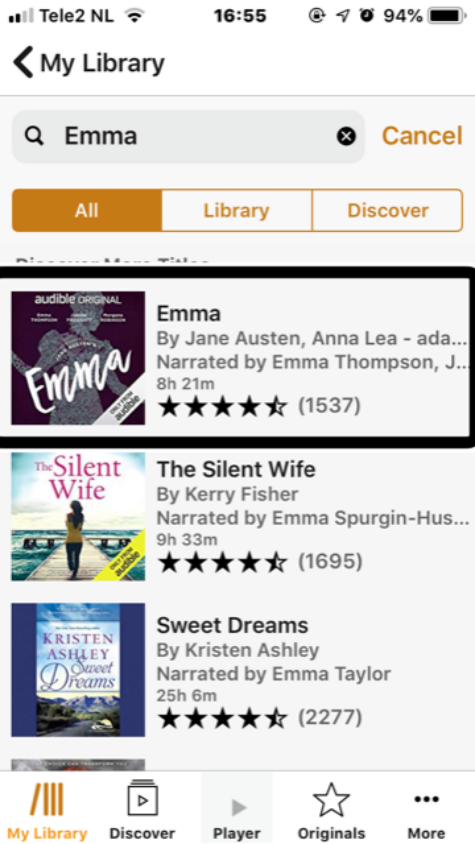
Ik zoek het op in de app van Audible en kies voor de optie: Add to wish list. Vervolgens open ik de website amazon.com. Ik kies voor de knop Menu en veeg naar my wish list. Daar staat het boek nu klaar en daar kan ik het kopen en downloaden en vervolgens beluisteren via de app.
Natuurlijk kun je ook direct op de website van Amazon boeken zoeken en ze daar meteen kopen. Met VoiceOver is dat echter een hele klus waarbij je al snel verdwaald raakt. De Audible-app heeft minder knoppen en is overzichtelijker.
Prijzen en abonnementsmodel
Audible kent geen onbeperkt luisteren voor een vast bedrag per maand. Het uitgangspunt is dat je individuele titels koopt en dat die permanent beschikbaar blijven in je account. Het is wel mogelijk om een abonnement te nemen dat 14,95 dollar per maand kost, waarbij je maandelijks één credit krijgt. Die credits kun je dan gebruiken om losse titels aan te schaffen. Voor de meeste boeken lever je één credit in. Bij het abonnement komt ook een automatische korting van 30 % op alle titels in het assortiment. De credits kun je eventueel opsparen (maximaal zes).
Audible doet niet moeilijk als een gekochte titel je niet bevalt. Dankzij de Great Listen Guarantee kun je eenvoudig een audioboek omruilen voor een andere.
Visueel meelezen
Wil je ook nog visueel lezen, dan is het mogelijk om te wisselen tussen een Kindle e-book en het Audible-luisterboek van dezelfde titel. Je kunt dus bijvoorbeeld eerst een hoofdstuk lezen, dan verder luisteren in het luisterboek en vervolgens op de plek waar je gestopt bent met luisteren gewoon weer verder lezen. Zowel de Kindle-apps, Audible-apps en de Kindle e-readers synchroniseren de voortgang. Je koopt de audioboeken met korting als je al een Kindle-editie hebt gekocht.
De auteur van dit artikel mailen?
Apple HomePod, slimme speaker of niet?
Stefan Laureijssen, Koninklijke Visio

De HomePod is de muziekspeaker van Apple. In veel media wordt hij bestempeld als Apple’s antwoord op de slimme speakers Alexa van Amazon en Google Home.
En dat is meteen de grootste misvatting over de HomePod. Apple maakt op geen enkele manier melding van een slimme speaker maar wel van een muziekspeaker die te gebruiken is met Apple’s assistent Siri. En dat is meteen het grote verschil met de twee concurrenten.
De HomePod, wel of niet slim?
Laten we even het verschil uitleggen. Google en Amazon verkondigen een slimme speaker te leveren. Zo’n slimme speaker kan naar je luisteren, je kunt ze allerlei informatie vragen, maar je kunt ze ook opdrachten geven zoals het besturen van slimme apparaten in huis, producten en diensten bestellen via het internet, je agenda raadplegen, communiceren met je contactpersonen en nog veel meer.
Daarnaast kun je met hun speaker ook muziek van een streamingdienst beluisteren en aansturen.
Apple’s HomePod is gemaakt als aanvulling voor wie andere Apple-apparaten bezit en dan met name de Apple Music-gebruiker. Dat wordt ook duidelijk als je er muziek mee beluistert. De geluidskwaliteit is subliem en steekt er, vergeleken met de andere speakers, met kop en schouders bovenuit.
En ja, met deze speaker kun je - in samenwerking met je iPhone of iPad - ook je agenda beheren, notities maken, een wekker of alarm starten en slimme apparaten in huis bedienen. Maar in hoofdzaak is de HomePod gemaakt om in je huis te kunnen genieten van Apple Music.
Omdat dat een ander uitgangspunt is dan bij de andere speakers, is het moeilijk om een vergelijking te maken. Toch gaan we dat hier proberen. Wat zijn de voor en tegens van de Apple HomePod? Wanneer is dit apparaat wel of juist niet iets voor jou?
Spelen en luisteren
Allereerst wat technische feiten. De HomePod is zo’n 18 centimeter hoog en rond van vorm. Het aanraakgedeelte, een Touchpad in de vorm van een ronde schijf van ongeveer 10 centimeter, zit bovenop het apparaat. Daar vind je de plus- en minregelaars voor het geluidsvolume en een start- en pauzeknop voor de muziek. Met de laatste knop kun je ook Siri oproepen. Maar je kunt de HomePod ook prima zonder die knoppen bedienen door met je stem commando’s te geven. Uiteraard is daarvoor een wifiverbinding nodig.
In de speaker is, zoals gezegd, veel geïnvesteerd om een hoge geluidskwaliteit te verkrijgen. Hij is uitgerust met maar liefst 7 tweeters en één subwoofer. Daarnaast gebruikt de HomePod geavanceerde scantechnieken om de ideale geluidsweergave vast te stellen aan de hand van de plaatsing in de ruimte. Daarvoor gebruikt hij zes microfoons die continu de omgeving afluisteren. Mocht je de HomePod verplaatsten, dan zal hij de geluidsweergave van de luidsprekers opnieuw optimaliseren, aangepast aan zijn nieuwe plaats in de ruimte.
De microfoons worden ook gebruikt om je commando’s op te pikken, wat in de praktijk goed werkt. Dat gaat ook goed als de muziek redelijk hard staat of als je je aan de andere kant van de kamer bevindt.
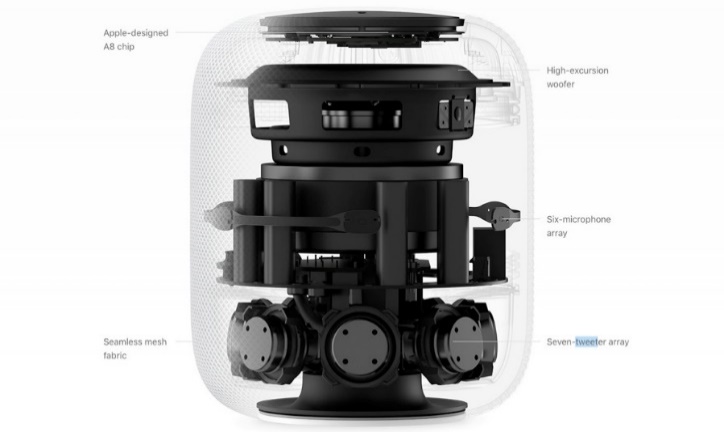
De HomePod aan de praat krijgen
Apple heeft gebruiksgemak en toegankelijkheid hoog in het vaandel staan en dat blijkt ook weer bij dit apparaat. Hij is in één minuut gebruiksklaar te maken, ook als je slechtziend of blind bent, en is volledig toegankelijk te bedienen.
Na de stekker in het stopcontact te hebben gestoken en je iPhone of iPad erboven te hebben gehouden, vraagt je iPhone of iPad of je alle instellingen van je apparaat wilt overnemen. Kies je voor de makkelijke optie, dan wordt de HomePod persoonlijk geconfigureerd met je Apple-ID en -instellingen die op je iPhone en iPad bekend zijn. Gebruik je VoiceOver dan wordt dat ook geactiveerd op de HomePod zodat het aanraakscherm ook toegankelijk te bedienen is. Het is zelfs mogelijk om de vingerbewegingen daarvoor aan te passen met aangepaste aanrakingen die we van de iPhone en iPad kennen.
Voor alle duidelijkheid: dat kun je niet doen met een Androidtoestel. De HomePod is gemaakt om in een Apple-omgeving te werken, iets wat we van Apple inmiddels wel gewend zijn.
Opdrachten geven met je stem
Ondanks het feit dat Apple dit apparaat niet als slimme speaker in de markt zet, is de assistent Siri wel aanwezig op de HomePod. Er zit dus echt wel wat slimmigheid in. De HomePod is gemaakt om Apple Music en je aangekochte muziek in iTunes af te spelen en die opdrachten begrijpt hij goed.

Maar dan? Als je Siri al op je iPhone of iPad gebruikt, wat biedt de HomePod dan extra? Even nadenken … als je je iPhone in je zak hebt zitten, of hij ligt in een andere ruimte, kan de speaker toch je opdracht aannemen. Met zijn zes microfoons luistert hij beter dan je iPhone. Maar verstaan is nog een ander ding. Siri op de HomePod kan namelijk alleen nog maar Engels verstaan en begrijpt minder opdrachten dan Siri op je iPhone. Het weer opvragen of de wekker zetten voert hij goed uit, maar bellen, een mail voorlezen of contactinformatie opvragen, kan de HomePod nog niet. Gaat het om communicatie-opdrachten zoals een WhatsApp sturen, dan heeft de HomePod je iPhone nodig en moet hij dus wel verbinding kunnen maken met je iPhone. Daar komt bij dat hij sommige opdrachten, zoals agendabeheer of notities, alleen kan uitvoeren als je de systeemtaal van je iPhone op Engels zet. Al met al nog behoorlijk onhandig. En dan hebben we het nog niet gehad over het kunnen herkennen van stemmen van verschillende huisbewoners of bezoekers.
Wat ons betreft staat het allemaal nog in de kinderschoenen en is het afwachten wat Siri in de toekomst gaat bieden aan mogelijkheden in de Nederlandse taal.
Apparaten aansturen
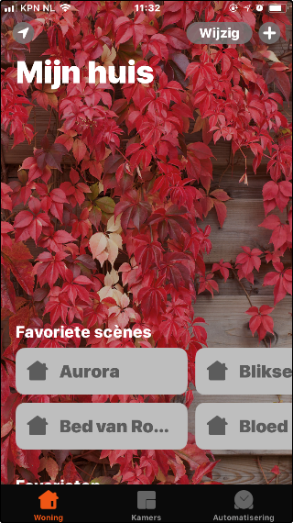
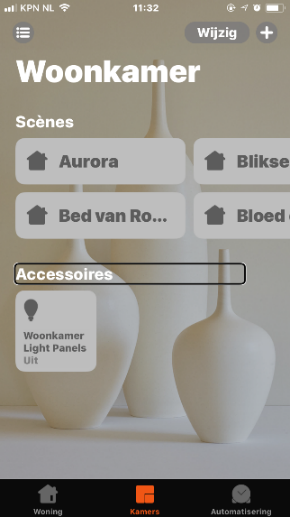
Behalve luidspreker of vraagbaak kan de HomePod ook een investering zijn in je toekomstige slimme huis. Je richt de HomePod dan in als een zogenaamde woning-hub. Dat wil zeggen dat je alle slimme apparaten in je huis via één apparaat aanstuurt. Denk daarbij aan slimme lampen, gordijnen of de thermostaat. De hub, in dit geval dus de speaker, fungeert als basisstation en bedien je met de Woning-app op je iPhone, iPad of Apple Watch. Zoals we van Apple gewend zijn is die Woning-app prima toegankelijk met VoiceOver. Het voordeel van de Woning-app is dat je al je apparaten met één app bedient.
Andere apparaten zoals Apple TV, een Mac of een iPad kun je overigens ook als woning-hub inrichten, en doen hun werk mits ze in de woning aanwezig zijn. Doordat je thuis de woning-hub hebt staan, kun je nu ook de thermostaat hoger zetten of je lampen dimmen als je buitenshuis op je werk of bij iemand op de koffie bent. En heb je geen zin om telkens naar je telefoon te grijpen? Dan kun je ook Siri gebruiken.
Moet je daarvoor nu je lampen en apparaten gaan vervangen voor slimme varianten? Dat kan natuurlijk, maar dat is op dit moment een kostbare onderneming.
Het is ook mogelijk om van de stopcontacten in je huis slimme stopcontacten te maken. Je doet dat door middel van een slim wificontact dat je tussen de stekker en het contact plaatst. Op die manier maak je van je oude lamp toch een slimme lamp.
Let er wel op als je zo’n slim accessoire aanschaft of die compatibel is met de Apple-woning-app. Dat geldt ook als je toch voor een 'echte' slimme lamp gaat.
De HomePod, iets voor jou?
Na al die informatie komt dan de vraag, is dat apparaat iets voor jou?
De HomePod is een leuk hebbeding voor Apple-gebruikers, maar je kunt je wel afvragen wat de meerwaarde is. Als wifispeaker maakt hij, hoewel aan de prijzige kant, zijn beloften zeker waar met uitstekend geluid. Ook voor installatie en toegankelijkheid krijgt Apple weer applaus.
Hoewel de zes microfoons uitstekend je opdrachten oppikken, is de toegevoegde waarde van Siri op dit moment nog beperkt. Siri op je iPhone begrijpt je beter en kan tenminste Nederlands.

Wil je slimme apparaten bedienen ook als je buitenshuis bent, dan kun je de HomePod als woning-hub inrichten. In combinatie met de Woning-app zijn dan alle slimme apparaten of slimme stopcontacten in huis aan te sturen met de app of met een spraakcommando, mits die apparaten compatibel zijn met de Woning-app. De Woning-app is prima toegankelijk.
Ben je dus op zoek naar een slimme speaker die al het werk van je kan overnemen, van je saldo van je bankrekening controleren tot een pizza bestellen, dan is de HomePod voor jou te beperkt. Daarvoor is dat apparaat niet in de markt gezet door Apple.
Slimme speakers zoals Google Home of Alexa zijn dan wellicht op termijn een betere keuze. Op termijn inderdaad, want veel functies worden in de Benelux, op moment van schrijven, door nog geen enkele slimme speaker ondersteund. Bedenk ook dat die apparaten niet door Apple zijn gemaakt en dat dat implicaties kan hebben op compatibiliteit, toegankelijkheid en gebruiksgemak.
Maar ben je een muziekliefhebber en vind je een goede geluidskwaliteit belangrijk, dan kan de HomePod best een speaker voor jou zijn. Zelfs als je geen Apple Music hebt, kun je van dat mooie geluid genieten door je muziek vanaf je iPhone of iPad via AirPlay langs de speaker af te spelen. Het maakt dan niet meer uit of de muziek van YouTube, internet Radio of een andere app afkomstig is.
De vraag is wel of de prijs van ongeveer 350 euro niet wat aan de hoge kant is voor een wifispeaker met een - nu nog - beperkte slimme assistent. Wil je alleen draadloos muziek afspelen met goede geluidskwaliteit, dan zijn er zeker goedkopere alternatieven op de markt. Let dan wel op of die speakers bijvoorbeeld AirPlay ondersteunen of de muziekdienst die je gebruikt al hebben geïntegreerd in hun systeem en of de app toegankelijk is.
Op moment van schrijven is de HomePod wel online maar nog niet bij een lokale leverancier te verkrijgen. Wil je garantie en ondersteuning van je plaatselijke verkoper, dan is het raadzaam om even te wachten. Met een beetje geluk verstaat de HomePod dan inmiddels ook Nederlands.
VisioLab
Dit onderzoek is uitgevoerd door Stefan Laureijssen namens het VisioLab. Het VisioLab kenmerkt zich door kortdurende onderzoeken naar innovatieve (technologische) ontwikkelingen. Het VisioLab is geen fysiek lab; de onderzoeken worden uitgevoerd op verschillende Visio-locaties zoals Wonen, Revalidatie of Onderwijs.
Voor meer informatie kun je contact opnemen met stefanlaureijssen@visio.org of projectleider liannenoteboom@visio.org .
Review Seeing AI en Envision AI
Frits Jongboom, Koninklijke Visio
Tekstherkenning op je smartphone, en meer!
Apps die de camera van je smartphone gebruiken om teksten, objecten of personen in je omgeving te herkennen, worden steeds slimmer. Seeing AI en Envision AI zijn twee van zulke apps die speciaal ontwikkeld zijn voor blinden en slechtzienden.
Beide apps kunnen heel wat, maar er zijn wel verschillen. Zo is Seeing AI gratis en betaal je voor Envision AI. Om Nederlands te spreken, heeft Seeing AI het standaard in iOS aanwezige spraakprogramma VoiceOver nodig. Envision spreekt ook zonder VoiceOver Nederlands. Seeing AI is sneller en nauwkeuriger in het herkennen van teksten en attributen dan Envision. Envision is in beta ook beschikbaar op Android, terwijl er van Seeing AI alleen een iOS-versie is.
Hieronder lees je in detail wat elke app kan en wat zijn sterke en zwakke punten zijn.
Seeing AI
Seeing AI is door Microsoft ontwikkeld om voor mensen met een visuele beperking de wereld om hen heen te beschrijven met behulp van spraakuitvoer.
Met deze iPhone-app is het mogelijk om kortere of langere zwartdrukteksten te laten voorlezen. Daarnaast kun je met de app personen, omgeving, barcodes, bankbiljetten, kleuren, foto’s en lichtintensiteit herkennen.
Sommige functies, zoals de directe tekstherkenning voor korte teksten (shorttext-mode), werken ook offline. Voor andere functies, zoals het scannen van documenten en barcodes, is een internetverbinding (via wifi of data) nodig.
De Seeing AI-app is alleen beschikbaar voor Apple’s iPhone en iPad. De app komt het beste tot zijn recht op een iPhone.
Wat opvalt is dat de app razendsnel is. Hij kan zelfs zo snel tekst herkennen dat hij de ondertitels van de televisie bijhoudt.
In de Short Text-modus is het mogelijk om korte stukken tekst meteen te laten voorlezen zonder dat daarvoor aanvullende handelingen noodzakelijk zijn.
Door met de iPhone te wijzen naar een stuk tekst, begint de app meteen met lezen. Zodra hij nieuwe tekst herkent, breekt hij het lezen af en begint de nieuwe tekst voor te lezen. Dat laatste kan wat verwarrend werken. Die optie is ook alleen geschikt voor korte stukken tekst.
In de Document-modus kunnen langere stukken tekst worden voorgelezen. De app vertelt keurig (in het Engels) of alle randen van de pagina zichtbaar zijn.
Kolommen worden automatisch herkend. Binnen het programma is het ook mogelijk om de tekst in een aantal stappen te vergroten.
Het is niet mogelijk om meerdere pagina’s achter elkaar te scannen tot één document. De tekstherkenning zelf is praktisch foutloos als de foto genomen is bij voldoende licht en de letters 'gewone' drukletters zijn die goed contrasteren met de achtergrond, zoals een brief die je van de gemeente hebt gekregen.
Handig is het feit dat 3D Touch-sneltoetsen te definiëren zijn, waardoor je op een iPhone die dat ondersteunt (vanaf 6S), een snelmenu krijgt met opties om uit te kiezen. Zo kun je bijvoorbeeld meteen kiezen voor Document of Short Tekst.
De app is te bedienen zowel met als zonder VoiceOver. De ingebouwde voorleesstem is Engelstalig. Wil je dus de gescande teksten in het Nederlands laten voorlezen, dan is het noodzakelijk dat Voice-Over aanstaat.
Het programma is gratis te downloaden in de App-Store.
Tip: Op het kennisportaal van Koninklijke Visio vind je een handleiding om Seeing AI-teksten te scannen en te laten voorlezen met of zonder VoiceOver. Die kun je gratis downloaden op: https://kennisportaal.visio.org/nl-nl/documenten/teksten-en-documenten-voorlezen-met-seeing-ai
Handig
- gratis
- razendsnel
- nauwkeurig
- in Short Tekst-modus geen internetverbinding nodig
- zeer uitgebreid programma
- herkende teksten kunnen iets vergroot worden
- 3D Touch-sneltoetsen instelbaar
- herkennen van fotoscenes
Voor verbetering vatbaar
- de interface is Engelstalig
- VoiceOver is noodzakelijk om teksten in het Nederlands te laten voorlezen
- binnen Short Text-modus wordt het voorlezen afgebroken zodra de nieuwe tekst wordt herkend
- geen mogelijkheid om meerdere pagina’s achter elkaar te scannen tot één document
Envision AI
Envision AI is een programma dat gebaseerd is op de engine van Seeing AI. Je komt binnen Envision AI dan ook ongeveer dezelfde opties tegen. De interface van de app is volledig in het Nederlands uitgevoerd.
De Envision App is beschikbaar voor Apple-smartphones en -tablets. De app komt het beste tot zijn recht op een iPhone. Daarnaast is er een bètaversie voor Android met (nu nog) beperkte mogelijkheden.
Om het programma te kunnen gebruiken, is een abonnement noodzakelijk. De prijs daarvan is 4,99 euro per maand met kortingen oplopend tot 35 % bij een jaarabonnement. Een onbeperkt abonnement kost 229,99 euro.
De Short Text-modus heet hier Tekst Instant-modus. Om tekst te scannen moet je op een icoontje tikken. Bij het herkennen van nieuwe tekst maakt de app eerst het voorlezen van de oude tekst af voordat hij de nieuwe tekst gaat voorlezen. Dat is een prettige manier van werken.
In de Document-modus kunnen langere stukken tekst worden voorgelezen. De app vertelt keurig of alle randen van de pagina zichtbaar zijn. Kolommen worden automatisch herkend.
Het is mogelijk om meerdere pagina’s achter elkaar te scannen tot één document.
Met de 'deel'-knop kunnen gescande teksten worden gedeeld met andere apps.
De Document-tekstherkenning is minder snel dan bij Seeing AI en naar ons idee ook wat minder nauwkeurig. Zo worden sommige woorden en kolommen niet goed herkend.
Het programma is voor een gedeelte ook offline te gebruiken. Dat werkt bijvoorbeeld in de Instant Tekst-modus.
Envision AI herkent automatisch de taal van de te scannen tekst en past de taal van de spraaksynthesizer daarop aan.
Met de 'Scan en vind'-functie kun je artikelen zelf invoeren (fotograferen) en voorzien van een passende naam.
Wat opvalt, is dat er door de programmeurs continu aan de verbetering van het product gewerkt wordt. Bijna wekelijks komen er updates en uitbreidingen.
Sinds kort is er een demoversie voor Android. Die is nog instabiel en bevat nog niet alle opties uit de iOS-versie.
Handig
- Nederlandse interface
- voorzien van Nederlandse spraak, daarvoor hoeft VoiceOver niet aan te staan
- instant tekstherkenning is offline bruikbaar
- automatische taalselectie
- zeer uitgebreid programma
- Tekst Instant-modus maakt te lezen tekst af voordat hij nieuwe tekst herkent
- mogelijkheid om zelf attributen in te voeren en een naam te geven
- mogelijkheid om meerdere pagina’s achter elkaar te scannen tot één document
- de leverancier werkt continu aan verbeteringen
Voor verbetering vatbaar
- betaald abonnement noodzakelijk
- online tekstherkenning kan sneller
- woorden en kolommen worden niet altijd goed herkend
- herkende teksten kunnen niet vergroot worden
- geen 3D Touch-ondersteuning om bijvoorbeeld snel te scannen
Opmerkingen
Een aantal opmerkingen bij Seeing AI en Envision
- De Nederlandse taal wordt bij handschriftherkenning nog niet ondersteund.
- Personen worden herkend als zij eerst met hun foto en naam zijn opgenomen in de database.
- Het herkennen van barcodes werkt het beste bij producten die wereldwijd verkocht worden.
- Het herkennen van kleuren staat nog in de kinderschoenen en geeft alleen een indicatie.
- Eurobankbiljetten worden keurig herkend. Herkennen van muntgeld is niet mogelijk.
De auteur van dit artikel mailen?
Samsung Galaxy S9 uitgeprobeerd ...
door Herman Evers, fervent iPhonegebruiker

Gedurende twee weken mocht ik de Samsung Galaxy S9 op toegankelijkheid voor slechtziende en blinde gebruikers testen. Een mooie uitdaging voor iemand die al tweeëntwintig jaar mobiele telefoons en smartphones gebruikt, waarvan de laatste tien jaar een Apple iPhone. Voor de goede orde: ik ben zelf ernstig slechtziend en heb veel gewerkt met het gebruik van vergroting en in een later stadium spraak. In dit artikel lees je mijn eerste bevindingen. Veel leesplezier gewenst.
Voor wat betreft de hardware
Omdat ik nieuw ben in het gebruik van Samsung/Androidtoestellen, heb ik ook nogal wat deskresearch gepleegd. YouTube biedt namelijk een schat aan informatie over Samsung en Android. Ook vond ik mooie en interessante artikelen voor en door blinden en slechtzienden (VIP’s).
- De Samsung S9 draait op hetzelfde OS als de Samsung S8. Heb je een S8 dan biedt de aanschaf van een S9 je weinig nieuws met betrekking tot toegankelijkheid of gebruik door VIP’s. Dat geldt naar mijn idee overigens ook voor de overstap bij Apple van de iPhone 7, 7 Plus naar een iPhone 8, 8 Plus of X.
- De vingerafdrukscanner heeft een andere (toegankelijkere) plaats gekregen onder de cameralenzen.
- Er is een Bixby-knop bijgekomen. Die is gesitueerd onder de volumeknop. Bixby zou de Samsungtegenhanger van Siri moeten zijn. Het is echter jammer dat Bixby nog geen Nederlands spreekt of verstaat.
- Het toestel ligt met zijn afgeronde hoeken en afgerond scherm lekker in de hand.
- Het simslot kan voorzien worden van twee simkaarten. Dat is handig voor bijvoorbeeld een gecombineerd zakelijk en privégebruik of een simkaart in combinatie met een geheugenkaart.
- Een klein detail: De S9 wordt geleverd met een AKG (onderdeel van Harman Kardon)-headset. Die werkt op de S9 prima, maar kreeg ik op een iOS-apparaat niet aan de praat.
Voor wat betreft gebruikersgemak
De installatie verliep bij mij perfect. Je kunt het apparaat kaal installeren, maar voor iPhonegebruikers zit er een handig koppelstukje bij. Dat was natuurlijk iets voor mij. Dat koppelstukje zorgt ervoor dat zaken die je op je iPhone hebt staan zoals je apps, contactpersonen en e‑mailadressen netjes worden overgenomen.
Ik kan maar moeilijk wennen aan de drie 'knoppen' onderaan het scherm. Het bedienen van de iPhone met de home-knop vind ik toch handiger.
Het is vreemd dat je bij het invoeren van je inlogcode (bij een op-/herstart) de code moet bevestigen met een OK-knop. Dat geldt ook bij het uitzetten van de S9. Daar moet je je keuze ook nog eens bevestigen.
Voor wat betreft het visueel gebruik door VIP’s
Daar is niets mis mee (en dat zegt een Apple-adept). Je kunt de S9 helemaal naar je hand zetten. Mooi is dat je het thuisscherm een eigen indeling kunt geven en dat zelfs met grotere iconen! Ook de instellingen voor lettertypes en lettergrootte zijn prima.
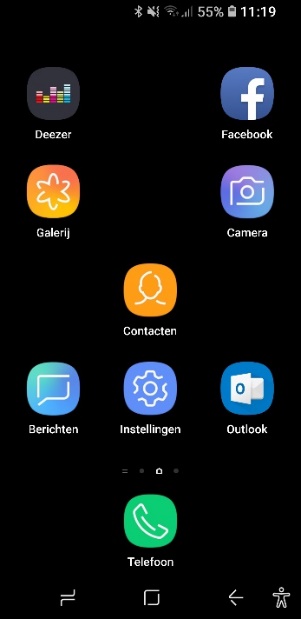
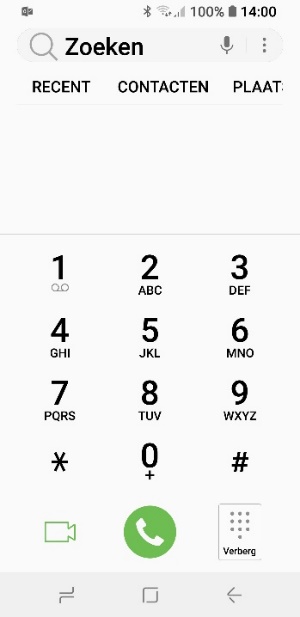
De Samsung S9 heb ik lange tijd gebruikt met maximaal ingestelde lettergrootte en vetter lettertype. Voor slechtzienden met een gezichtsscherpte van 0,1 (10 %) en meer denk ik dat de S9 over het algemeen uitstekend visueel te gebruiken is.
Handig daarbij is dat sommige schermen in landscape-modus te gebruiken zijn. Vergeleken met iOS op een iPhone, zijn dat er meer en werkt het beter.
Ik constateerde dat sommige apps (bijvoorbeeld Outlook en Dropbox) op de S9 beter 'omgaan' met het grotere lettertype dan de iPhone. Daarmee bedoel ik dat als je het systeemlettertype groter zet, dat in de apps op meer plekken wordt overgenomen dan bij dezelfde apps op de iPhone.
De S9 kan ook in een zoom- modus gebruikt worden. Echter bij het wissen van het scherm, wordt het scherm weer uitgezoomd en moet, middels vier keer tikken op het scherm, opnieuw ingezoomd worden.
Voor wat betreft het niet-visueel gebruik door VIP’s
Ik begrijp dat er een inhaalslag plaats heeft gevonden ten opzichte van Apple. Persoonlijk ben ik echter van mening dat Apple nog steeds een voorsprong heeft. Het kan natuurlijk dat ik (nog) niet alles heb kunnen vinden, maar ik moet bekennen dat ik de spraakuitvoer en het gebruikersgemak van iOS toch fijner en gebruikersvriendelijker vind. Binnen iOS 11 kun je standaard uit meerdere stemmen kiezen (naast Xander, Claire en Ellen, ook voor de mannelijke of vrouwelijke Siri-stem) zonder dat je je iets hoeft aan te schaffen.
Wat ik handig vond: de telefoon opnemen met de volumeknop, en het telefoongesprek beëindigen met de aan-uitknop.
Samenvattend
Met betrekking tot de toegankelijkheid en bruikbaarheid voor slechtziende en blinde gebruikers, heeft de Samsung S9 veel te bieden. Voor diegenen die de Samsung (nog) visueel kunnen gebruiken, heeft de smartphone op sommige vlakken zelfs meer te bieden dan een iPhone. Echter voor gebruikers die helemaal afhankelijk zijn van spraakondersteuning, heeft de iPhone naar mijn idee nog steeds een, weliswaar steeds kleiner wordende, voorsprong.
Slotopmerking
Ik heb geprobeerd om de Samsung S9 zonder gekleurde iOS-bril te beoordelen.
Daarbij ben ik zelfs zover gegaan dat ik, door voor langere tijd mijn simkaarten uit mijn iOS-apparaten te plaatsen in de S9, de uitwisselbaarheid tussen de verschillende apparaten en een groot deel van de functionaliteit van de Apple Watch verloor. Niettemin ben ik me ervan bewust dat ik in die korte tijd misschien niet alle mogelijkheden voor slechtziende en blinde gebruikers gevonden of ontdekt heb.
Agenda
11 tot 15 maart 2019
CSUN 2019 Assistive Technology Conference
Jaarlijkse internationale conferentie die voor de 34ste keer georganiseerd wordt. Het is een event dat als een referentiepunt gewaardeerd wordt en waar veel nieuwigheden voor de eerste keer getoond worden op het beursgedeelte. Deze conferentie richt zich hoofdzakelijk tot professionelen.
Plaats
Anaheim Marriott Hotel, Californië, Verenigde Staten
Info
E-mail: conference@csun.edu
Website: www.csun.edu/cod/conference/2019/sessions/index.php/
15 en 16 maart 2019 (*)
ZieZo-beurs 2019
23ste editie van deze hulpmiddelenbeurs in Nederland. Naast de beurs met standhouders worden ook presentaties en workshops georganiseerd over hulpmiddelen en breed-maatschappelijke onderwerpen. Het evenement is er voor personen met een visuele beperking en iedereen die daarmee te maken heeft. De toegang is gratis en kaarten zijn online te reserveren.
Plaats
Jaarbeurs, Utrecht, Nederland
Info
Ben de Wild Productions B.V.
Telefoon: +31 30 294 54 44
E-mail: ooglijn@oogvereniging.nl
Website: www.ziezo.org
25 tot 27 april 2019 (*)
ZieZo Vlaanderen & REVA
De ZieZo Vlaanderen-beurs wordt samenlopend met de REVA-beurs gehouden. De ZieZo Vlaanderen-beurs gaat over alles wat te maken heeft met personen met een visuele beperking en richt zich tot het grote publiek.
Plaats
Flanders Expo, Gent
Info
Website: www.ziezovlaanderen.be en www.reva.be
8 tot 10 mei 2019 (*)
SightCity 2019
Jaarlijkse hulpmiddelenbeurs, georganiseerd door een groepering van zes Duitse hulpmiddelenproducenten, aangevuld met een viertal organisaties uit de sector van blinden en slechtzienden. De inkom is gratis en de beurs richt zich tot het grote publiek.
Plaats
Sheraton Airport Hotel, Frankfurt, Duitsland
Info
Frau Merkl, Herr Schäfer
Metec AG, Stuttgart
Duitsland
Telefoon: +49 7 11 66 60 30
E-mail: info@sightcity.net
Website: www.sightcity.net
27 tot 30 augustus 2019(*)
AAATE 2019
Internationale conferentie over technische vooruitgang op het vlak van hulpmiddelen voor personen met een beperking. Het thema van deze conferentie is ‘Global Challenges in Assistive Technology’. Deze conferentie richt zich hoofdzakelijk tot professionelen.
Plaats
Bologna, Italië
Info
Website: www.aaate.net
(*): Activiteiten waar redactiepartners van Infovisie MagaZIEN aan deelnemen
TECHNISCHE FICHES
Technische Fiche
Beeldschermloepen
Clover 7S HD

Basiskenmerken
- Uitvoering: draagbaar model
- Weergave: kleur
- Schermdiagonaal: 17,8 cm (7 inch)
- Vergroting: 2,4 tot 28 keer
- Elektronische leeslijnen: neen
- Elektronische beeldafdekking: neen
- Keuze tekst- en achtergrondkleur: ja
- Autofocus en elektrische zoom: ja
- Pc-aansluiting: neen
Aanvullende informatie
- De Clover 7S is een draagbare beeldschermloep met een hogedefinitiecamera van 13MP en een IPS-lcd-beeldscherm voor hoog contrast en grote kijkhoek.
- Het scherm is kantelbaar voor optimaal leescomfort.
- Het toestel wordt bediend via goed voelbare en contrastrijke knoppen.
- Er zijn twee cameramodes beschikbaar: dichtbij en veraf.
- De Clover 7S beschikt over vijf eenvoudige beeldmodi en negentien uitgebreide beeldmodi om de leesbaarheid individueel te optimaliseren.
- Het beeld kan vastgezet worden (freeze) om nadien verder te vergroten. Er is plaats om 18 vastgezette beelden te bewaren (2GB).
- Via de HDMI-poort kan het beeld op een groot (televisie)scherm getoond worden.
- De autonomie bedraagt 3 uur. Het opladen duurt ongeveer 5 uur.
- Meegeleverd: lader en handleiding
- Afmetingen: 18,8 x 13,8 x 2,1 cm
- Gewicht: 416 g
Producent
VISUALINK TECHNOLOGY / HELPTECH
China /
Duitsland
Web: http://bit.ly/2ObWP9C
Leveranciers en prijzen
België: Integra: 795 euro
Koba Vision:
995 euro
(oktober 2018, incl. btw)
Nederland: Lowvisionshop.nl: 995 euro
(oktober
2018, incl. btw)
Technische Fiche
Beeldschermloepen
Connect 12

Basiskenmerken
- Uitvoering: transporteerbaar model
- Weergave: kleur
- Schermdiagonaal: 30,5 cm (12 inch)
- Vergroting: 1 tot 24 keer
- Elektronische leeslijnen: neen
- Elektronische beeldafdekking: neen
- Keuze tekst- en achtergrondkleur: ja
- Autofocus en elektrische zoom: ja
- Pc-aansluiting: niet van toepassing
Aanvullende informatie
- De Connect 12 is een makkelijk transporteerbare beeldschermloep met voorleesfunctie op basis van een Androidtablet van HumanWare.
- Het geheel is opvouwbaar tot een plat geheel zonder dat de tablet moet losgemaakt worden. Een gewone laptoptas volstaat om de Connect 12 te transporteren.
- Door het gebruik van een Androidtablet als basis kan de Connect 12 ook als een tablet gebruikt worden met alle gangbare apps.
- De tablet is snel uitneembaar uit de standaard door een druk op een vergrendelingsknop en maakt verbinding met die standaard via een soort docking-connector.
- De gebruiker kan ook de courante tabletfuncties gebruiken.
- Voor de tekstweergave kan uit 16 verschillende kleurencombinaties gekozen worden om het meest optimale contrast te kiezen.
- De optische vergroting bedraagt 24 keer en de digitale vergroting via de software gaat tot 80 keer.
- Het apparaat heeft een 13 megapixels-camera en ledverlichting die ingebouwd zit in de standaard.
- Je bedient het toestel via een menu met grote en contrastrijke pictogrammen op het aanraakscherm.
- Een wetenschappelijke rekenmachine met grote cijfers en toetsen met regelbaar contrast is voorzien.
- Voor klasgebruik (of gelijkaardig) is een optionele afstandscamera met een optische zoom van 10 x of 25 x aansluitbaar. De camera is draadloos verbonden en staat op een zwenkbaar statiefje.
- De afstandscamera wordt via USB vanuit de tablet gevoed en kan naar keuze links of rechts vooraan op het frame geplaatst worden.
- Een horizontale split-screenmogelijkheid is voorzien zodat er snel kan geschakeld worden tussen de afstandscamera en de vergroter.
- De tekstherkenning is beschikbaar in het Nederlands en Engels. Andere talen zoals het Frans, Engels en Duits zijn via wifi te downloaden.
- Het voorgelezen woord wordt opgelicht zodat het volgen van de tekst beter mogelijk is.
- De voorleessnelheid en het volume zijn regelbaar. Nederlands is beschikbaar als voorleestaal.
- Schrijven onder de camera is mogelijk maar er treedt een zekere beeldvertraging op.
- Via een HDMI-connector kan het beeld op een grote televisie getoond worden.
- Autonomie: 8 uur, afhankelijk van het soort gebruik. Het opladen duurt minder dan vier uur.
- Een aansluiting voor een hoofdtelefoon is voorzien.
- De helderheid van het beeld is regelbaar.
- Standaard meegeleverd: draagtas, lader en handleiding
- Optioneel: afstandscamera’s met optische zoom van 10 x of 25 x en draadloos bluetooth-toetsenbord
- Afmetingen: 24 x 40 x 2,9 cm in opgevouwen toestand
- Gewicht: 1.940 g standaard inbegrepen en 840 g zonder standaard
Producent
HUMANWARE
Canada
Web: http://bit.ly/2QdNony
Leveranciers en prijzen
België: Integra, Van Lent Systems: 2.695 euro
- met afstandscamera 10x zoom: 2.995 euro
- met afstandscamera 25x zoom: 3.195 euro
- met bluetooth-toetsenbord: prijs op aanvraag
(oktober 2018, incl. btw)
Nederland: Iris Huys: 2.695 euro
- met afstandscamera: 2.995 euro
(oktober 2018, incl. btw)
Technische Fiche
Beeldschermloepen
Helix HD

Basiskenmerken
- Uitvoering: draagbaar model
- Weergave: kleur
- Schermdiagonaal: afhankelijk van beeldscherm
- Vergroting: 2,8 tot 150 keer (24 inchmonitor)
- Elektronische leeslijnen: ja
- Elektronische beeldafdekking: neen
- Keuze tekst- en achtergrondkleur: ja
- Autofocus en elektrische zoom: ja
- Pc-aansluiting: ja
Aanvullende informatie
- De Helix HD is een draagbare beeldschermloep die enkel bestaat uit een camera op statief en een controlepaneel. Een beeldscherm naar keuze kan aangesloten worden via de HDMI/DVI-aansluiting.
- Het draadloze controlepaneel heeft zes voelbare toetsen die tot twee kunnen gereduceerd worden door middel van een magnetische afdekplaat over de andere vier toetsen.
- De Helix beschikt over ingebouwde ledverlichting.
- Er zijn acht kleurmodes beschikbaar om het meest optimale contrast te bekomen.
- Zes verschillende types leeslijnen zijn beschikbaar om op de juiste tekstregel of in de juiste kolom te blijven. Bijvoorbeeld bij het invullen van formulieren of het plaatsen van een handtekening.
- De camera heeft een breedhoeklens en kan op twee werkhoogtes functioneren. Een eerste is de standaard geleverde camerastand om naast een beeldscherm op te stellen. De tweede is een montage-arm (optioneel) die onder het beeldscherm kan geplaatst worden.
- Op een vastgezet beeld (freezeframe) kan de gebruiker de tekst verder vergroten en verschuiven om goed te kunnen lezen.
- Meegeleverd: netadapter en handleiding
- Optioneel: draagtas
- Afmetingen: 8 cm dik in opgevouwen toestand
- Gewicht: 1,1 kg en 160 g voor het controlepaneeltje
Producent
VISIONAID INTERNATIONAL
Verenigd
Koninkrijk
Web: http://bit.ly/2xUsVN8
Leveranciers en prijzen
België: Ommezien: 1.450 euro
(oktober
2018, incl. btw)
Nederland: Babbage: prijs op aanvraag
Technische Fiche
Daisyspelers
Victor Reader Stratus 4H

Basiskenmerken
- Uitvoering: tafelmodel
- Ingebouwde cd-speler: ja
- Opnamemogelijkheid: neen
Aanvullende informatie
- De Stratus 4H is een daisyspeler tafelmodel waarmee gesproken lectuur op cd, geheugenkaart, USB-stick en online kan beluisterd worden. Een handvat maakt deel uit van de vorm van de behuizing.
- Door middel van een afdekplaat worden de navigatietoetsen afgedekt voor een nog verder vereenvoudigde bediening.
- Via een online upgrade kan een M-versie opgewaardeerd worden tot een H-versie zodat ook onlinedaisypublicaties kunnen beluisterd worden.
- De ondersteunde daisyformaten zijn de versies 2.0, 2.0.2 en 3.
- De Stratus 4H heeft een vereenvoudigde lay-out met slechts vier richtingstoetsen voor de navigatie binnen de structuur van de gesproken publicatie. Met de navigatietoetsen kun je snel bladeren tussen hoofdstukken, paragrafen, pagina’s of muziekstukken.
- De verschillende soorten tekstbestanden (BRF, DOCX, RTF, txt, html en xml) worden voorgelezen met een synthetische computerstem van Acapela.
- Naast het geluidsvolume is ook de voorleessnelheid regelbaar.
- De informatieknop spreekt boekgegevens uit: titel, pagina’s en afspeeltijd.
- Met de 'waar-ben-ik'-toets worden pagina, hoofdstuk en paragraaf uitgesproken.
- De toetsbeschrijving spreekt de functie van elke toets uit.
- Er is ook een sluimertoets en timerfunctie ter beschikking.
- De autonomie van de herlaadbare batterij bedraagt 10 uur en de oplaadtijd ongeveer 4 uur.
- Aansluitingen: hoofdtelefoon (3,5 mm jack), USB, SD-geheugenkaart en netadapter/lader
- Afmetingen: 22 x 21,6 x 4,8 mm
- Gewicht: 950 g
Producent
HUMANWARE
Canada
Web: https://sensotec.be/product/victor-reader-stratus/
Leveranciers en prijzen
België: Sensotec: 450 euro
- upgrade M- naar H-versie: 80 euro
(oktober 2018, incl. btw)
Nederland: Lexima Reinecker Vision: prijs op
aanvraag
(oktober 2018, incl. btw)
Technische Fiche
Daisyspelers
Victor Reader Stratus 12H

Basiskenmerken
- Uitvoering: tafelmodel
- Ingebouwde cd-speler: ja
- Opnamemogelijkheid: neen
Aanvullende informatie
- De Stratus 12H is een daisyspeler tafelmodel waarmee gesproken lectuur op cd, geheugenkaart, USB-stick en online kan beluisterd worden. Een handvat maakt deel uit van de vorm van de behuizing.
- Door middel van een afdekplaat worden de navigatietoetsen afgedekt voor een vereenvoudigde bediening.
- Via een online upgrade kan een M-versie opgewaardeerd worden tot een H-versie zodat ook onlinedaisypublicaties kunnen beluisterd worden.
- De ondersteunde daisyformaten zijn de versies 2.0, 2.0.2 en 3.
- De Stratus 12H heeft een cijferklavier voor geavanceerde navigatie binnen de structuur van de gesproken publicatie. Met deze navigatietoetsen kun je snel bladeren tussen hoofdstukken, paragrafen, pagina’s of muziekstukken.
- De verschillende soorten tekstbestanden (BRF, DOCX, RTF, txt, html en xml) worden voorgelezen met een synthetische computerstem van Acapela.
- Naast het geluidsvolume is ook de voorleessnelheid regelbaar.
- De informatieknop spreekt boekgegevens uit: titel, pagina’s en afspeeltijd.
- Met de 'waar-ben-ik'-toets worden pagina, hoofdstuk en paragraaf uitgesproken.
- De toetsbeschrijving spreekt de functie van elke toets uit.
- Er is ook een sluimertoets en timerfunctie ter beschikking.
- De autonomie van de herlaadbare batterij bedraagt 10 uur en de oplaadtijd ongeveer 4 uur.
- Aansluitingen: hoofdtelefoon (3,5 mm jack), USB, SD-geheugenkaart en netadapter/lader
- Afmetingen: 22 x 21,6 x 4,8 mm
- Gewicht: 950 g
Producent
HUMANWARE
Canada
Web: https://sensotec.be/product/victor-reader-stratus/
Leveranciers en prijzen
België: Sensotec: 475 euro
- upgrade M- naar H-versie: 80 euro
(oktober 2018, incl. btw)
Nederland: Lexima Reinecker Vision: prijs op
aanvraag
(oktober 2018, incl. btw)
Technische Fiche
Diversen
MiniVision
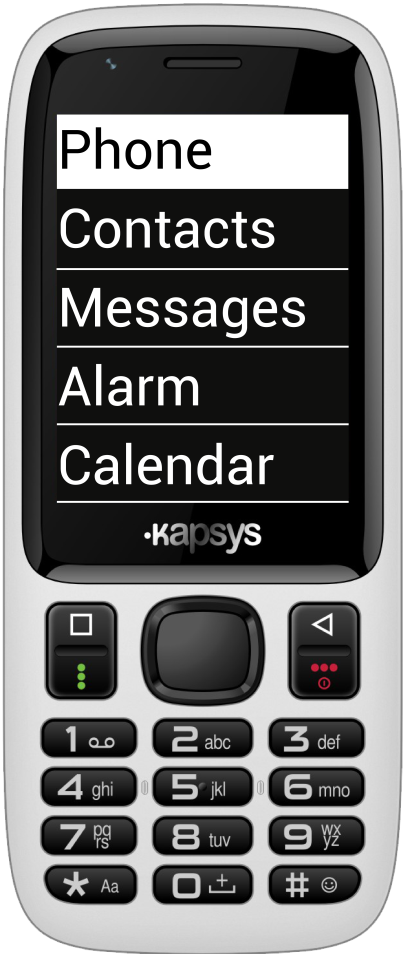
- De MiniVision is een specifiek voor de doelgroep ontworpen gsm (bellen en sms) met diverse toegankelijkheidsvoorzieningen.
- De MiniVision heeft een klassiek toetsenbord en een 2,4 inch-QVGA (320 x 240 pixels)-schermpje.
- Tekens op het scherm worden groot weergegeven en een Vlaamse of Nederlandse stem zorgt voor spraakweergave.
- Het menu kan in lijstweergave getoond worden, kleuren & lettergrootte kunnen gekozen worden en de doorschuifsnelheid kan aangepast worden.
- Toetsen worden uitgesproken: per letter, per woord of beide. Ook geselecteerde items worden uitgesproken.
- Berichten en contacten aanmaken kan door te dicteren in het Nederlands/Vlaams (internetverbinding noodzakelijk) of door ze in te typen met het toetsenbord.
- Naast het courante cijfertoetsenbord is er een joystickachtige navigatieknop, twee dubbele functietoetsen die voorzien zijn van een opneem- en een ophang-toets.
- Het adresboek kan meer dan 10.000 contacten bevatten.
- Verder zijn volgende functies beschikbaar: agenda, wekker, rekenmachine, kleurendetector, FM-radio en een noodoproepfunctie met gelokaliseerde sms-berichten.
- De camera met flashled heeft een resolutie van 2 Megapixels.
- Aansluitingen: micro-USB en 3,5 mm audio
- Meegeleverd: oortelefoon met micro, halssnoer, micro-USB-kabel, lader en beschermhoes
- Afmetingen: 124 × 51 × 13 mm
- Gewicht: 100 g
Producent
KAPSYS
Frankrijk
Web: http://bit.ly/2Qa0thE
Leveranciers en prijzen
België: Integra, Koba Vision, Optelec,
Sensotec: 369 euro
(oktober 2018, incl. btw)
Nederland: Lowvisionshop.nl, Optelec, Wordwide
Vision: 369 euro
(oktober 2018, incl. btw)
ADRESSEN LEVERANCIERS
ACCESS4U
De Keyserlei 5 B 58
B - 2018 Antwerpen
Telefoon: +32 (0)3 205 92 92
Koloniënstraat 11
B - 1000 Brussel
Gaston Crommenlaan 4 box 501,
1ste verdieping
B - 9050 Gent
BABBAGE
Bergrand 222
NL - 4707 AT Roosendaal
Telefoon: +31 (0)165 53 61 56
BLINDENZORG LICHT EN LIEFDE
Hulpmiddelendienst
Oudenburgweg 40
B - 8490 Varsenare
Telefoon: +32 (0)50 40 60 52
BRAILLELIGA
Engelandstraat 57
B - 1060 Brussel
Telefoon: +32 (0)2 533 32 11
ERGRA ENGELEN
Brandekensweg 31 Unit 3
B - 2627 Schelle
Telefoon: +32 (0)3 888 11 40
ERGRA LOW VISION
Zeestraat 100
Postbus 18547
NL - 2502 EM Den Haag
Telefoon: +31 (0)70 311 40 70
INTEGRA
Naamsesteenweg 386
B - 3001 Heverlee
Telefoon: +32 (0)16 38 72 70
IRIS HUYS
Meridiaan 40
NL - 2801 DA Gouda
Telefoon: +31 (0)182 525 889
KOBA VISION
De Oude Hoeven 6
B - 3971 Leopoldsburg
Telefoon: +32 (0)11 34 45 13
Derbystraat 39 B
B - 9051 Sint-Denijs-Westrem
Telefoon: +32 (0)9 281 21 98
Chaussée de Nivelles 167
B - 7181 Arquennes
Telefoon: +32 (0)67 79 44 61
LEXIMA REINECKER VISION
Kastanjelaan 6
NL - 3833 AN Leusden
Telefoon: +31 (0) 33 494 37 87
LOWVISIONSHOP.NL
Telefoon: +31 (0)487 59 56 55
O.L.V.S. OPTICAL
LOW VISION SERVICES
Oosteinde 133
NL - 2271 EE Voorburg
Telefoon: +31 (0)70 383 62 69
www.slechtzienden.nl - www.loepen.nl
OMMEZIEN
Hoogstraat 19
B - 2800 Mechelen
Telefoon: +32 (0)15 69 04 69
OPTELEC BELGIE
Baron Ruzettelaan 29
B - 8310 Brugge
Telefoon: +32 (0)50 35 75 55
13 Place Josse Goffin
B - 1480 Tubize-Clabecq
Telefoon: +32 (0)2 355 80 89
OPTELEC NEDERLAND
Breslau 4
NL - 2993 LT Barendrecht
Telefoon: +31 (0)88 678 35 32
RDG KOMPAGNE
Postbus 310
NL - 7522 AH Enschede
Telefoon: +31 (0)30 287 05 64
SENSOTEC
Vlamingveld 8
B - 8490 Jabbeke
Telefoon: +32 (0)50 39 49 49
Antwerpse Steenweg 96
B - 2940 Hoevenen-Stabroek
Telefoon: +32 (0)3 828 80 15
Rue de la Croix Rouge 39
B - 5100 Namen (Jambes)
Telefoon: +32 81 71 34 60
SLECHTZIEND.NL
Van Heemstraweg 46 B
NL - 6658 KH Beneden Leeuwen
Telefoon: +31 (0)487 59 56 54
SOLUTIONS RADIO BV
Motorenweg 5-k
NL - 2623 CR Delft
Telefoon: +31 (0)15 262 59 55
VAN LENT SYSTEMS NEDERLAND BV
Dommelstraat 34
NL - 5347 JL Oss
Telefoon: +31 (0)412 64 06 90
VAN LENT SYSTEMS BELGIE
Bedrijventerrein Ranst
Kromstraat (N116) 64B
B - 2520 Ranst
Telefoon: +32 (0)3 434 09 10
VIDETE MUNDI
Frans Segerstraat 46/12
B - 2530 Boechout
Telefoon: +32 (0)3 454 15 03
VOIZI
Nijlensesteenweg 52/3
B - 2270 Herenthout
Telefoon: +32 (0)3 411 23 06
WORLDWIDE VISION
Luxemburgstraat 7
NL - 5061 JW Oisterwijk
Telefoon: +31 (0)13 528 56 66
COLOFON
Driemaandelijks tijdschrift over technische hulpmiddelen voor blinde en slechtziende mensen. Verkrijgbaar in zwartdruk, in gesproken vorm in daisy- en webboxformaat en in elektronische vorm als HTML-bestand. De elektronische leesvorm is gratis en wordt verzonden via e-mail. Vanaf 2018 wordt wel om een vrijwillige bijdrage van de lezers gevraagd.
Het elektronische archief (sinds 1986) kan op de website www.infovisie.be geraadpleegd worden. Er kan ook op trefwoorden in dat archief gezocht worden.
Redactie
Samenwerking tussen Infovisie, VAPH, Blindenzorg Licht en Liefde, Visio en Bartiméus
Redactieteam
Jan Engelen
Jeroen Baldewijns
Christiaan Pinkster
Gerrit Van den Breede
Timon van Hasselt
Jos Verhaegh
Heidi Verhoeven
Paul de Nooij
Marie-Paule Van Damme
Vormgeving
zwartdruk: Johan Elst (B)
daisyversie: Transkript
HTML-versie: KOC
Abonnementen (zwartdruk &daisy)
België: 25 euro per jaar
Andere landen: 30 euro per jaar
Wie zich wenst te abonneren, moet zich tot het VAPH-KOC richten.
Zwartdruk, daisy- en webboxversie:
KOC - Kenniscentrum Hulpmiddelen van het VAPH
Zenithgebouw
Koning Albert II-laan 37
1030 Brussel
Telefoon: +32 2-225 86 61
E-mail: koc@vaph.be
HTML-versie (een vrijwillige bijdrage wordt gewaardeerd): per e-mail aanvragen bij koc@vaph.be
Zonder schriftelijk tegenbericht wordt uw abonnement automatisch verlengd bij het begin van een nieuwe jaargang.
Deze publicatie is gemaakt met de Tiresiasfont, speciaal ontwikkeld voor blinde en slechtziende mensen door het RNIB Digital Accessibility Team.
Website: www.fontsquirrel.com/fonts/tiresias-infofont
Verantwoordelijke uitgever
Jan Engelen
Vloerstraat 67, B - 3020 Herent
De redactie is niet verantwoordelijk voor ingezonden artikelen. Enkel teksten die ondertekend zijn, worden opgenomen. De redactie behoudt zich het recht voor ingezonden stukken in te korten.
Het redactieteam kan niet aansprakelijk gesteld worden voor onjuiste gegevens die door leveranciers of producenten werden meegedeeld.
© Artikels uit deze publicatie kunnen enkel overgenomen worden na voorafgaande schriftelijke toestemming van de uitgever.
We willen de lezers van Infovisie MagaZIEN erop attent maken dat dit tijdschrift ook in daisy-audioformaat op cd beschikbaar is. Het wordt professioneel voorgelezen en verschijnt quasi-gelijktijdig met de zwartdruk- en de HTML-versie. Als u naar dat formaat wil omschake-len, kunt u ons dat melden.
Wij sturen u graag een proefversie op.
De daisyversie van Infovisie MagaZIEN kan ook via anderslezen.be
gedownload worden. Bovendien hebben we een webbox-versie.
Vraag ernaar!
